Canon MP 250 Инструкция по эксплуатации онлайн
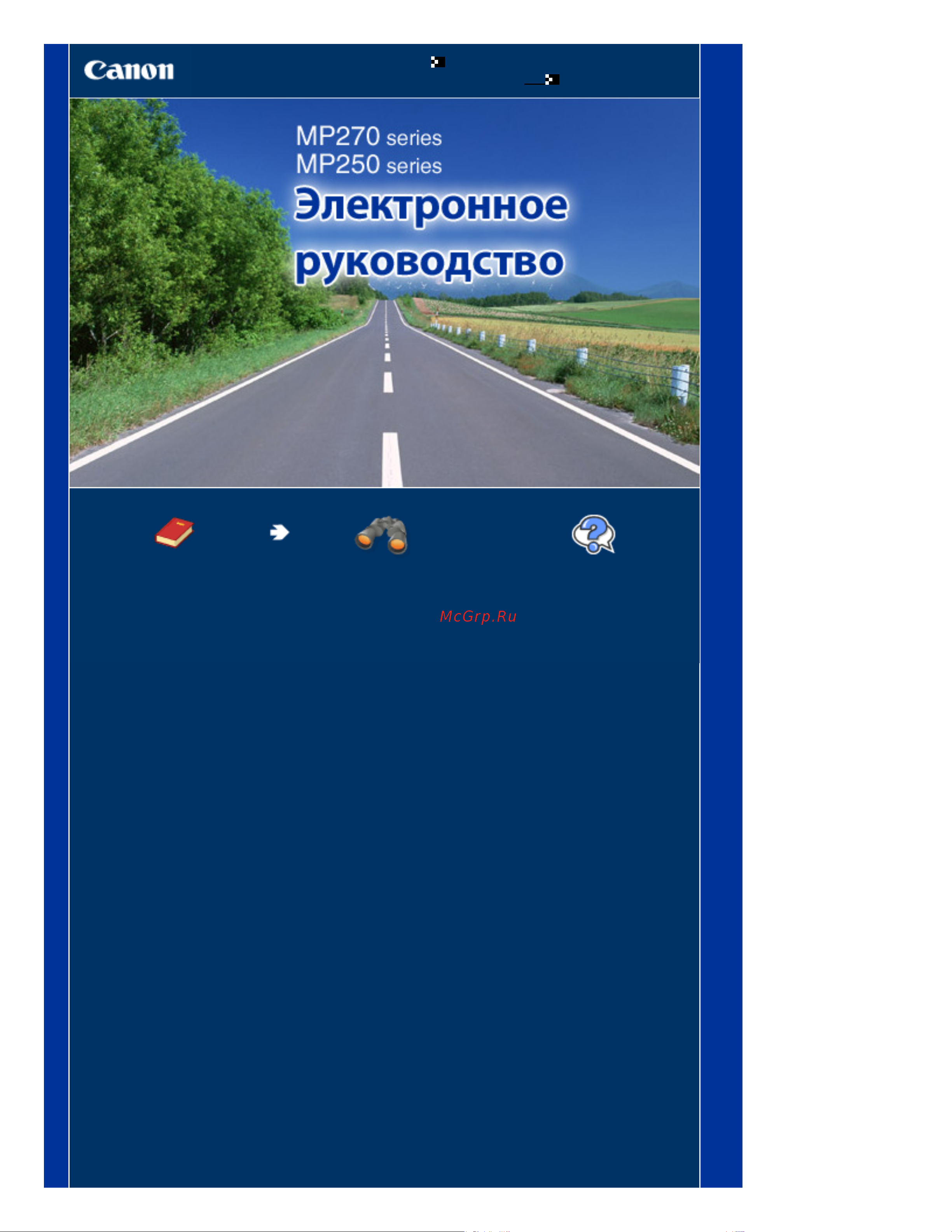
Использование данного руководства
Печать руководства
MC-3764-V1.00
Основное руководство
Описывает общие
сведения о продукте.
Расширенное
руководство
Описывает конкретные
функции продукта.
Устранение неполадок
Стр. 1 из 722 стр.Canon MP270 series / MP250 series Электронное руководство
Содержание
- Основное руководство 1
- Расширенное 1
- Руководство 1
- Стр 1 из 722 стр canon mp270 series mp250 series электронное руководство 1
- Устранение неполадок 1
- Series 2
- Другое использование 2
- Загрузка бумаги оригиналов 2
- Компьютере 2
- Копирование 2
- Обзор устройства 2
- Печать с компьютера 2
- Приложение 2
- Регулярное обслуживание 2
- Сканирование 2
- Содержание 2
- Стр 2 из 722 стр mp270 mp250 series основное руководство 2
- Необходимо знать перед началом использования 3
- Обзор устройства 3
- Основные компоненты 3
- Светодиодный индикатор и основные команды 3
- Стр 3 из 722 стр обзор устройства 3
- Вид спереди 4
- Загрузка бумаг 4
- Основные компоненты 4
- Примечание 4
- Расширенное руководство 4
- Стр 4 из 722 стр основные компоненты 4
- Устранение неполадок 4
- Usb порт 5
- Вид сзади 5
- Предупреждение 5
- Разъем кабеля питания 5
- Стекло сканера 5
- Стр 5 из 722 стр основные компоненты 5
- 12 фиксирующие крышки картриджа 6
- 13 сканирующее устройство крышка 6
- 15 держатель картриджа fine 6
- Вид изнутри 6
- Внимание 6
- Примечание 6
- Стр 6 из 722 стр основные компоненты 6
- 3 кнопка 7
- Аварийный сигнал мигает 7
- Горит или мигает оранжевым если в устройстве закончились чернила и т д индикатор слева 7
- Индикато 7
- Индикатор питани 7
- Отсоедините шнур питания 7
- Панель управления 7
- Питание горит зеленым устройство готово к печати индикатор питани 7
- Питания в то время как индикато 7
- Примечание 7
- Проверить состояние устройства можно с помощью индикатор 7
- Работу индикато 7
- Стр 7 из 722 стр основные компоненты 7
- Электронного руководств 7
- 9 кнопка черный 8
- Бумага 8
- Запуск цветного копирования также эта кнопка позволяет завершить выбор элемента настройки 8
- Стр 8 из 722 стр основные компоненты 8
- Примечание 9
- Светодиодный индикатор и основные команды 9
- Стр 9 из 722 стр светодиодный индикатор и основные команды 9
- Число копий number of copies 9
- Коды операций обслуживания 10
- Коды ошибок 10
- Настройка устройства для 10
- Обслуживания 10
- Отпечатанная поверхность поцарапана в 10
- Очистка ролика подачи бумаги 10
- Печать листа выравнивания 10
- При каждом нажатии кнопки 10
- Режим ил 10
- Стр 10 из 722 стр светодиодный индикатор и основные команды 10
- Установка размера бумаги 10
- Эта настройка используется 10
- Мигают в следующем порядке 11
- Примечание 11
- Стр 11 из 722 стр светодиодный индикатор и основные команды 11
- Копирование 12
- Копирование документов 12
- Копирование по размеру страницы 12
- Копирование фотографий 12
- Стр 12 из 722 стр копирование 12
- Копирование документов 13
- Стр 13 из 722 стр копирование документов 13
- Примечание 14
- Стр 14 из 722 стр копирование документов 14
- Вставьте столько листов бумаги сколько нужно сделать копий 15
- Выбрать качество печати быстро приоритет скорости можно только в том 15
- Если выбрано качество печати быстро скорость печати имеет приоритет перед качеством чтобы установить приоритет приоритета перед качеством нажмите кнопк 15
- Индикато 15
- Когда появляетс 15
- Количество копий устанавливается в значение 20 нажмите кнопку 15
- Менее 2 секунд и устройство начнет делать копии стандартного качества 15
- Оригинала такого же размера 15
- Показывая число оставшихся копий 15
- После завершения копирования снимите оригиналы со стекла сканера 15
- Примечание 15
- Стр 15 из 722 стр копирование документов 15
- Удерживать менее 2 секунд то устройство начинает делать копии стандартного 15
- Установка качества печати быстро приоритет скорости 15
- Черны 15
- Для отмены копирования нажмите кнопк 16
- Изменение размера страницы от a4 до 8 5 x 11 letter 16
- Примечание 16
- Стоп сброс stop reset 16
- Стр 16 из 722 стр копирование документов 16
- Копирование фотографий 17
- Примечание 17
- Стр 17 из 722 стр копирование фотографий 17
- Примечание 18
- Стр 18 из 722 стр копирование фотографий 18
- Черны 18
- Копирование документо 19
- Копирование по размеру страницы 19
- Копируемое изображение увеличивается до размеров всей страницы 19
- По размеру стр снова чтобы отменить функцию 19
- После завершения копирования снимите оригиналы со стекла сканера 19
- Расширенное руководство 19
- Стр 19 из 722 стр копирование по размеру страницы 19
- Страницы копируемый оригинал автоматически уменьшается или увеличивается в соответствии с 19
- Устранение неполадок 19
- Устройство начинает процесс копирования по размеру страницы 19
- Выбрать качество печати быстро приоритет скорости можно только в том случае 20
- Для отмены копирования нажмите кнопк 20
- Примечание 20
- Стоп сброс stop reset 20
- Стр 20 из 722 стр копирование по размеру страницы 20
- Установить качество печати быстро нажмите кнопку colo 20
- Установка качества печати быстро приоритет скорости 20
- Помощью поставляемого программного приложения 21
- Сканирование 21
- Сохранение отсканированных данных на компьютере 21
- Стр 21 из 722 стр сканирование 21
- Перед сканированием оригиналов для сохранения на компьютере с помощью панели 22
- Подготовка к сканированию при помощи панели управления 22
- При работе в mac os x v 0 22
- Сохранение отсканированных данных на компьютере 22
- Стр 22 из 722 стр сохранение отсканированных данных на компьютере 22
- Примечание 23
- Сканировать scan 23
- Сохранение отсканированных данных на компьютере 23
- Стр 23 из 722 стр сохранение отсканированных данных на компьютере 23
- Компьютера 24
- Печать документов macintosh 24
- Печать документов windows 24
- Печать с компьютера 24
- Печать фотографий easy photoprint ex 24
- Стр 24 из 722 стр печать с компьютера 24
- Печать с компьютер 25
- Печать фотографий easy photoprint ex 25
- Примечание 25
- Стр 25 из 722 стр печать фотографий easy photoprint ex 25
- Примечание 26
- Стр 26 из 722 стр печать фотографий easy photoprint ex 26
- 2 щелкните печать print 27
- Примечание 27
- Стр 27 из 722 стр печать фотографий easy photoprint ex 27
- Быстрого вызова 28
- Имя устройства на панели задач 28
- Примечание 28
- Стоп сбро 28
- Стр 28 из 722 стр печать фотографий easy photoprint ex 28
- Использование различных функций программы easy photoprint ex 29
- Исправление изображений 29
- Создание собственных напечатанных изображений 29
- Стр 29 из 722 стр использование различных функций программы easy photoprint ex 29
- Наверх 30
- Стр 30 из 722 стр использование различных функций программы easy photoprint ex 30
- Печать документов windows 31
- Примечание 31
- Стр 31 из 722 стр печать документов windows 31
- Примечание 32
- Стр 32 из 722 стр печать документов windows 32
- Запустите печать 33
- Примечание 33
- Стр 33 из 722 стр печать документов windows 33
- Для mac os x версии 10 x 34
- Печать документов macintosh 34
- Стр 34 из 722 стр печать документов macintosh 34
- Примечание 35
- Стр 35 из 722 стр печать документов macintosh 35
- Для mac os x версии 10 x или mac os x версии 10 36
- Примечание 36
- Стр 36 из 722 стр печать документов macintosh 36
- Примечание 37
- Стр 37 из 722 стр печать документов macintosh 37
- Series 38
- Другое использование 38
- Полезные программные приложения 38
- Стр 38 из 722 стр другое использование 38
- Pictbridge только mp270 series 39
- Печать фотографий с устройства совместимого с 39
- Примечание 39
- Стр 39 из 722 стр печать фотографий с устройства совместимого с pictbridge только mp270 s 39
- My printer 40
- Solution menu 40
- Полезные программные приложения 40
- Примечание 40
- Стр 40 из 722 стр полезные программные приложения 40
- Easy webprint ex 41
- Дважды щелкните значок 41
- Примечание 41
- Стр 41 из 722 стр полезные программные приложения 41
- Примечание 42
- Справка help для просмотра интерактивной справки 42
- Стр 42 из 722 стр полезные программные приложения 42
- Чтобы получить подробные сведения о печати веб страниц щелкните 42
- Загрузка бумаги 43
- Загрузка бумаги оригиналов 43
- Загрузка оригиналов 43
- Стр 43 из 722 стр загрузка бумаги оригиналов 43
- Выравнивания краев может привести к застреванию бумаги 44
- Для получения сведений о размере и плотности бумаги которую можно использовать в данном устройстве см разде 44
- Загрузка бумаги 44
- Загрузка обычной бумаги или фотобумаги 44
- Карточка для пробной печати это может привести к застреванию бумаги 44
- Расширенное руководство 44
- Стр 44 из 722 стр загрузка бумаги 44
- Устранение неполадок 44
- Электронного руководств 44
- Стр 45 из 722 стр загрузка бумаги 45
- Печать документов macintosh 46
- После загрузки бумаги 46
- Примечание 46
- Стр 46 из 722 стр загрузка бумаги 46
- Управления на устройстве 46
- Если конверты не разглажены а их края не выровнены конверты могут замяться в 47
- Загрузка конвертов 47
- Печать на конвертах может осуществляться только с помощью компьютера 47
- Примечание 47
- Стр 47 из 722 стр загрузка конвертов 47
- Стр 48 из 722 стр загрузка конвертов 48
- Внимание 49
- Выберите альбомную ориентацию для параметра ориентация orientation 49
- Выберите конверт dl dl envelope или конверт 10 10 envelope в пункте размер бумаги paper size 49
- Примечание 49
- Стр 49 из 722 стр загрузка конвертов 49
- Бумага 50
- Бумаги в 50
- Выводной лоток 50
- Для печати рабочих документов 50
- Загрузка бумаг 50
- Конвертов 50
- Лоток 50
- Модели 50
- Параметры в драйвере принтера тип носителя 50
- Печати 50
- Подлинная бумага canon 50
- Подходящие типы носителей 50
- Предел загрузки 50
- Предел загрузки бумаги в выводной лоток 50
- Расширенное руководство 50
- См 10 листов 50
- Стандартные типы бумаги 50
- Стр 50 из 722 стр подходящие типы носителей 50
- Типы носителей 50
- Устранение неполадок 50
- Примечание 51
- Размеры страницы 51
- Стандартные размеры 51
- Стр 51 из 722 стр подходящие типы носителей 51
- Вес бумаги 52
- Нестандартные размеры 52
- Полный 52
- Примечания о бумаге для печати в режиме без полей 52
- Примечания по хранению бумаги 52
- Стр 52 из 722 стр подходящие типы носителей 52
- Конверты с двойным клапаном или клапанами с клеевым покрытием 53
- Кроме оригинальной 53
- Стр 53 из 722 стр типы носителей непригодные для использования 53
- Типы носителей непригодные для использования 53
- Документа эти предметы упадут в задний лоток что может нарушить 54
- Загрузка оригиналов 54
- Затемненный участок недоступен для сканирования a 0 04 дюйма 1 мм от краев 54
- Подробные сведения см в электронном руководств 54
- Стр 54 из 722 стр загрузка оригиналов 54
- Стр 55 из 722 стр загрузка оригиналов 55
- Оригиналы документов которые возможно загрузить 56
- Примечание 56
- Стр 56 из 722 стр оригиналы документов которые возможно загрузить 56
- Типы оригиналов 56
- Замена картриджа fine 57
- Очистка устройства 57
- При тусклой печати или искажении цвета 57
- Регулярное обслуживание 57
- Стр 57 из 722 стр регулярное обслуживание 57
- Глубокая очистка печатающих голово 58
- Головок напечатайте и оцените 58
- Драйвера принтера 58
- Если проблема не устранена после двукратной очистки печатающих головок сделайте следующее 58
- Мигает оранжевым цветом см раздел 58
- Не промывайте и не протирайте картриджи fine это может вызвать повреждение картриджей 58
- Очистка печатающих голово 58
- Перед выполнением технического обслуживания 58
- Повторите процедуру глубокой очистки через 24 58
- Подробные сведения см в электронном руководств 58
- При размытой или неровной печати 58
- При тусклой печати или искажении цвета 58
- Проверка уровня черни 58
- Расширенное руководств 58
- Расширенное руководство 58
- Результаты печати можно улучшить с помощью повышения качества печати в настройках 58
- Стр 58 из 722 стр при тусклой печати или искажении цвета 58
- Убедитесь что оранжевая защитная лента в нижней части картриджа fine удалена 58
- Устранение неполадок 58
- Часа 58
- Шаг 1 58
- Шаг 2 58
- Шаг 3 58
- Шаг 4 58
- Электронного руководств 58
- Если печать неровная например вследствие смещения 59
- Примечание 59
- Прямых линий сделайте следующее 59
- Стр 59 из 722 стр при тусклой печати или искажении цвета 59
- Печать образца для проверки сопел 60
- Примечание 60
- Стр 60 из 722 стр печать образца для проверки сопел 60
- Оценка образца для проверки сопел 61
- Стр 61 из 722 стр оценка образца для проверки сопел 61
- Восстановит состояние печатающих головок очистка печатающих головок связана с повышенным 62
- Выполните глубокую очистку печатающих головок 62
- Очистите печатающие головки если в напечатанном шаблоне для проверки сопел отсутствуют линии или присутствуют горизонтальные белые полосы очистка удалит засорение сопел и 62
- Очистка печатающей головки 62
- Очистка печатающих 62
- Потреблением чернил поэтому выполнять очистку печатающих головок следует только при необходимости 62
- Расширенное руководство 62
- Стр 62 из 722 стр очистка печатающих головок 62
- Устранение неполадок 62
- Устройство запускает очистку печатающих головок 62
- Глубокая очистка печатающих головок 63
- Если качество печати не улучшилось после стандартной очистки выполните глубокую очистку печатающих головок во время глубокой очистки печатающих головок потребляется больше чернил чем при стандартной очистке поэтому выполняйте глубокую очистку печатающих головок 63
- Расширенное руководство 63
- Стр 63 из 722 стр глубокая очистка печатающих головок 63
- Устранение неполадок 63
- Устройство запускает глубокую очистку печатающих головок 63
- Часа 63
- Черный black 63
- Выравнивание печатающих головок 64
- Примечание 64
- Стр 64 из 722 стр выравнивание печатающих головок 64
- Кнопк 65
- Стр 65 из 722 стр выравнивание печатающих головок 65
- Внимание 66
- Примечание 66
- Руководств 66
- Стр 66 из 722 стр выравнивание печатающих головок 66
- Внимание 67
- Замена картриджа fine 67
- Примечание 67
- Процедура замены 67
- Стр 67 из 722 стр замена картриджа fine 67
- Внимание 68
- Зажмите упоры и откройте фиксирующую крышку картриджа 68
- Извлеките пустой картридж fine 68
- Откройте крышку сканирующего устройства и зафиксируйте ее с помощью упора сканирующего устройства c 68
- Стр 68 из 722 стр замена картриджа fine 68
- Убедитесь что питание включено и откройте лоток для вывода бумаги 68
- Внимание 69
- Извлеките новый картридж fine из упаковки и осторожно удалите 69
- Стр 69 из 722 стр замена картриджа fine 69
- Установите картридж fine 69
- Примечание 70
- Стр 70 из 722 стр замена картриджа fine 70
- Стр 71 из 722 стр замена картриджа fine 71
- Или на экране компьютера 72
- Проверка уровня чернил 72
- Расширенное руководств 72
- С помощью индикаторов уровня чернил на панели 72
- Стр 72 из 722 стр проверка уровня чернил 72
- Управления 72
- Устранение неполадо 72
- Примечание 73
- С помощью экрана компьютера 73
- Стр 73 из 722 стр проверка уровня чернил 73
- Очистка ролика подачи бумаги 74
- Очистка устройства 74
- Стр 74 из 722 стр очистка устройства 74
- Кнопк 75
- Очистка ролика подачи бумаги 75
- Примечание 75
- Стр 75 из 722 стр очистка ролика подачи бумаги 75
- Очистка внутренней части устройства очистка поддона 77
- Стр 77 из 722 стр очистка внутренней части устройства очистка поддона 77
- Примечание 78
- Стр 78 из 722 стр очистка внутренней части устройства очистка поддона 78
- Цветной color 78
- Черный black 78
- Воспользовавшись ватным тампоном или аналогичным средством 79
- Осторожно 79
- Очистка выступающих частей внутри устройства 79
- Стр 79 из 722 стр очистка выступающих частей внутри устройства 79
- Приложение 80
- Стр 80 из 722 стр приложение 80
- Законодательные ограничения на использование 81
- Может оказаться незаконным делать копии сканировать распечатывать или использовать 81
- Продукта и изображений 81
- Стр 81 из 722 стр законодательные ограничения на использование продукта и изображений 81
- Для каких целей помимо печати используются чернила 82
- Используются ли цветные чернила при черно белой печати 82
- Качеством 82
- Печать на специальной бумаге как печатать с оптимальным 82
- Совет проверьте правильно ли вставлена бумага 82
- Совет проверьте состояние устройства до начала печати 82
- Советы по использованию устройства 82
- Чернила используемые для различных целей 82
- Для отмены печати используйте кнопку стоп сброс stop 83
- Наклонном или вертикальном положении 83
- Не скручена ли бумага 83
- Следует ли соблюдать осторожность при использовании и транспортировке устройства 83
- Совет не используйте и не перемещайте устройство в 83
- Совет никогда не нажимайте кнопку вкл 83
- Совет после загрузки бумаги убедитесь что заданы параметры бумаги 83
- Стр 83 из 722 стр советы по использованию устройства 83
- Выполните приведенные ниже операции перед тем как 84
- Как обеспечить оптимальное качество печати 84
- Отсоединить шнур питания 84
- Совет аккуратно выбирайте место для размещения 84
- Совет не кладите на крышку документа посторонние предметы 84
- Стр 84 из 722 стр советы по использованию устройства 84
- Устройства 84
- Нечеткие цвета и размытая печать 85
- Периодически выполняйте печать 85
- Совет распечатайте шаблон для проверки сопел чтобы 85
- Стр 85 из 722 стр советы по использованию устройства 85
- Убедиться в их чистоте 85
- Выбор бумаги 86
- Использование функции коррекции красных глаз 86
- Копирование 86
- Некоторые английские описания 86
- Печать 86
- Печать календарей 86
- Печать наклеек 86
- При отображении электронного 86
- Приложение 86
- Редактирование 86
- Сканирование 86
- Создание альбома 86
- Стр 86 из 722 стр mp270 series mp250 series расширенное руководство 86
- Устранение неполадок 86
- Enhance images 87
- Вопросы и ответы 87
- Добавление текста к фотографиям 87
- Изменение макета 87
- Изменение положения угла и размера 87
- Изменение положения фотографий 87
- Изменение фона 87
- Как можно переместить или скопировать сохраненные данные 87
- Как при печати сделать поля одинаковыми 87
- Настройка вида календаря 87
- Настройка изображений 87
- Настройка праздников 87
- Настройка размера и ориентации страницы 87
- Печать с применением простой настройки 87
- С какой стороны показанного изображения 87
- Сохранение 87
- Стр 87 из 722 стр mp270 series mp250 series расширенное руководство 87
- Задание изображения для использования в 88
- Изображения 88
- Имитация рисунка 88
- Как открыть окно настройки драйвера принтера 88
- Материала 88
- Настройка поля для переплета 88
- Настройка размера бумаги специальный размер 88
- Настройка яркости 88
- Печать без полей 88
- Стр 88 из 722 стр mp270 series mp250 series расширенное руководство 88
- Тонирование изображения одним цветом 88
- Указание режима корректировки цвета 88
- Изображений 89
- Прием 89
- Сканирование 89
- Стр 89 из 722 стр mp270 series mp250 series расширенное руководство 89
- Documents platen окно сканир имп scan 90
- Enhance images 90
- Вкладка настройки кнопок сканера scanner 90
- Вкладка просмотр и использование изображений на компьютере view use images 90
- Вкладка сканирование импорт документов или 90
- Вкладка специальное сканирование с помощью 90
- Диалоговое окно параметры сканирования 90
- Диалоговое окно почта mail 90
- Изображений scan import documents or images 90
- Окно режима быстрого запуска 90
- Окно режима навигации 90
- Отсканированными изображениями 90
- Стр 90 из 722 стр mp270 series mp250 series расширенное руководство 90
- Изображений 91
- Копирование 91
- Настройка гистограммы 91
- Настройка порогового значения 91
- Настройка рамок обрезки 91
- Параметры изображения image settings 91
- Сканирование в основном режиме 91
- Сканирования 91
- Стр 91 из 722 стр mp270 series mp250 series расширенное руководство 91
- Замены 92
- Компьютером 92
- Копирование 92
- Поцарапана 92
- Скорость печати ниже ожидаемой 92
- Создание копий 92
- Стр 92 из 722 стр mp270 series mp250 series расширенное руководство 92
- Устранение неполадок 92
- Series 93
- Windows 93
- Невозможно правильное сканирование в режиме 93
- Неполадки программного обеспечения 93
- Низкая скорость сканирования 93
- Плохое качество сканирования изображение отображаемое на мониторе 93
- Программа scangear драйвер сканера не 93
- Сканер не работает 93
- Сканирования 93
- Стр 93 из 722 стр mp270 series mp250 series расширенное руководство 93
- Требуемая программа электронной почты не 93
- Изображение наклонено 94
- Невозможно правильное определение положения или размера изображения при сканировании с 94
- Отсканированного изображения изменяется 94
- Размере 94
- Стр 94 из 722 стр mp270 series mp250 series расширенное руководство 94
- Использование данного руководства 95
- Работа с окном объяснения 95
- Работа с панелью содержания 95
- Стр 95 из 722 стр использование данного руководства 95
- Товарные знаки 95
- Примечание 96
- Работа с панелью содержания 96
- Стр 96 из 722 стр работа с панелью содержания 96
- Чтобы закрыть или показать панель содержания 96
- Mp270 series 97
- Примечание 97
- Работа с окном объяснения 97
- Стр 97 из 722 стр работа с окном объяснения 97
- Параметры печати 98
- Печать руководства 98
- Примечание 98
- Стр 98 из 722 стр печать руководства 98
- Documents 99
- Примечание 99
- Стр 99 из 722 стр печать руководства 99
- В разделе выбрать select target выберите все документы all documents 100
- В разделе выбрать select target выберите мое руководство my manual 100
- Выбор документов для печати 100
- Выполнение печати 100
- Перейдите на вкладку настройки печати print setup 100
- Примечание 100
- Стр 100 из 722 стр печать руководства 100
- Щелкните начать печать start printing 100
- Внимание 101
- Выполнение печати 101
- Перейдите на вкладку настройки печати print setup 101
- Примечание 101
- Стр 101 из 722 стр печать руководства 101
- Щелкните начать печать start printing 101
- Использование ключевых слов для поиска документа 102
- Примечание 102
- Стр 102 из 722 стр использование ключевых слов для поиска документа 102
- Примечание 103
- Просмотр документа который нужно просмотреть 103
- Стр 103 из 722 стр использование ключевых слов для поиска документа 103
- Щелкните начать поиск start searching 103
- Примечание 104
- Регистрация документов в моем руководстве my manual 104
- Стр 104 из 722 стр регистрация документов в моем руководстве my manual 104
- Показать мое руководство my manual 105
- Примечание 105
- Стр 105 из 722 стр регистрация документов в моем руководстве my manual 105
- Внимание 106
- Обозначения используемые в настоящем документе 106
- Предупреждение 106
- Примечание 106
- Стр 106 из 722 стр обозначения используемые в настоящем документе 106
- Наименование microsoft является охраняемым товарным знаком корпорации microsoft 107
- Наименование vista является товарным знаком или зарегистрированным товарным знаком 107
- Наименование windows является товарным знаком или зарегистрированным товарным 107
- Стр 107 из 722 стр товарные знаки 107
- Товарные знаки 107
- Функция exif print 107
- Печать с компьютера 108
- Стр 108 из 722 стр печать с компьютера 108
- Печать наклеек 109
- Печать с помощью поставляемых приложений 109
- Создание альбома 109
- Стр 109 из 722 стр печать с помощью поставляемых приложений 109
- Внимание 110
- Назначение программы easy photoprint ex 110
- Примечание 110
- Стр 110 из 722 стр назначение программы easy photoprint ex 110
- Внимание 111
- Запуск easy photoprint ex из другого приложения 111
- Поддерживаемые форматы изображений расширения файлов 111
- Примечание 111
- Стр 111 из 722 стр назначение программы easy photoprint ex 111
- Форматы фалов расширения файлов поддерживаемые программой easy 111
- Стр 112 из 722 стр назначение программы easy photoprint ex 112
- Печать 113
- Печать фотографий 113
- Стр 113 из 722 стр печать фотографий 113
- Стр 114 из 722 стр печать фотографий 114
- Easy photoprint ex 115
- Запуск easy photoprint ex 115
- Стр 115 из 722 стр запуск easy photoprint ex 115
- Выбор фотографий 116
- Примечание 116
- Стр 116 из 722 стр выбор фотографий 116
- В окне число копий нажимайте кнопку 117
- Изображение и щелкните 117
- Подробные сведения об экране выбор изображений select images см в справке 117
- Порядок печати фотографий 117
- Примечание 117
- Стр 117 из 722 стр выбор фотографий 117
- Удалить все импортированные изображения 117
- Удалить импортированное изображение 117
- Чтобы напечатать две и более копий изображения нажимайте кнопку 117
- Выбор бумаги 118
- Примечание 118
- Стр 118 из 722 стр выбор бумаги 118
- Печать 119
- Примечание 119
- Стр 119 из 722 стр печать 119
- В диалоговом окне параметры preferences можно выбирать дополнительные параметры 120
- Как при печати сделать поля одинаковыми 120
- Параметры или 120
- Примечание 120
- Сохранения изменений рекомендуется сохранять изображение предназначенное для 120
- Стр 120 из 722 стр печать 120
- Выбор бумаги и макета 121
- Печать 121
- Создание альбома 121
- Стр 121 из 722 стр создание альбома 121
- Стр 122 из 722 стр создание альбома 122
- Easy photoprint ex 123
- Запуск easy photoprint ex 123
- Стр 123 из 722 стр запуск easy photoprint ex 123
- Выбор бумаги и макета 124
- Примечание 124
- Стр 124 из 722 стр выбор бумаги и макета 124
- Выберите необходимую тему в списке тема theme в разделе образец макета sample layout 125
- Примечание 125
- Стр 125 из 722 стр выбор бумаги и макета 125
- Чтобы изменить фон нажмите кнопку фон background 125
- Чтобы поменять макет нажмите кнопку макет layout 125
- В дереве папок выберите папку с изображением которое необходимо напечатать 126
- Внимание 126
- Выберите одно или несколько изображений которые необходимо напечатать 126
- Выбор фотографий 126
- Стр 126 из 722 стр выбор фотографий 126
- Примечание 127
- Стр 127 из 722 стр выбор фотографий 127
- Внимание 128
- Если необходимо альбом можно отредактировать 128
- Редактирование 128
- Стр 128 из 722 стр редактирование 128
- Примечание 129
- Сохранение 129
- Стр 129 из 722 стр редактирование 129
- Печать 130
- Примечание 130
- Стр 130 из 722 стр печать 130
- Примечание 131
- Стр 131 из 722 стр печать 131
- Щелкните печать print 131
- Выбор бумаги и макета 132
- Изменение положения фотографий 132
- Изменение фона 132
- Настройка вида календаря 132
- Печать 132
- Печать календарей 132
- Стр 132 из 722 стр печать календарей 132
- Вопросы и ответы 133
- Стр 133 из 722 стр печать календарей 133
- Easy photoprint ex 134
- Запуск easy photoprint ex 134
- Стр 134 из 722 стр запуск easy photoprint ex 134
- Выбор бумаги и макета 135
- Примечание 135
- Стр 135 из 722 стр выбор бумаги и макета 135
- Примечание 136
- Стр 136 из 722 стр выбор бумаги и макета 136
- Выбор фотографий 137
- Примечание 137
- Стр 137 из 722 стр выбор фотографий 137
- Примечание 139
- Редактирование 139
- Стр 139 из 722 стр редактирование 139
- Стр 140 из 722 стр редактирование 140
- Печать 141
- Примечание 141
- Стр 141 из 722 стр печать 141
- Примечание 142
- Стр 142 из 722 стр печать 142
- Щелкните печать print 142
- Выбор бумаги и макета 143
- Печать 143
- Печать наклеек 143
- Стр 143 из 722 стр печать наклеек 143
- Easy photoprint ex 144
- Запуск easy photoprint ex 144
- Стр 144 из 722 стр запуск easy photoprint ex 144
- Выбор бумаги и макета 145
- Примечание 145
- Стр 145 из 722 стр выбор бумаги и макета 145
- Выбор фотографий 146
- Примечание 146
- Стр 146 из 722 стр выбор фотографий 146
- Примечание 148
- Редактирование 148
- Стр 148 из 722 стр редактирование 148
- Печать 149
- Примечание 149
- Стр 149 из 722 стр печать 149
- Примечание 150
- Стр 150 из 722 стр печать 150
- Щелкните печать print 150
- Выбор бумаги и макета 151
- Добавление фотографий 151
- Изменение положения угла и размера фотографий 151
- Как можно переместить или скопировать сохраненный файл 151
- Макет печати 151
- Печать 151
- Стр 151 из 722 стр макет печати 151
- Easy photoprint ex 152
- Запуск easy photoprint ex 152
- Стр 152 из 722 стр запуск easy photoprint ex 152
- Выбор бумаги и макета 153
- Примечание 153
- Стр 153 из 722 стр выбор бумаги и макета 153
- Выбор фотографий 155
- Примечание 155
- Стр 155 из 722 стр выбор фотографий 155
- Примечание 157
- Редактирование 157
- Стр 157 из 722 стр редактирование 157
- Печать 159
- Примечание 159
- Стр 159 из 722 стр печать 159
- Примечание 160
- Стр 160 из 722 стр печать 160
- Щелкните печать print 160
- Внимание 161
- Исправление и улучшение фотографий 161
- Примечание 161
- Стр 161 из 722 стр исправление и улучшение фотографий 161
- Настройка изображений 162
- Настройка изображения 162
- Стр 162 из 722 стр исправление и улучшение фотографий 162
- Использование функции автоматического исправления 163
- Стр 163 из 722 стр использование функции автоматического исправления фотографий 163
- Фотографий 163
- Внимание 164
- Выберите изображение которое требуется исправить в списке отображаемом в нижней части окна исправить улучшить изображения correct enhance images 164
- Нажмите кнопку выход exit 164
- Нажмите кнопку ок ok 164
- Примечание 164
- Сохранить все исправ изобр save all corrected images 164
- Стр 164 из 722 стр использование функции автоматического исправления фотографий 164
- Убедитесь что выбрана вкладка авто auto 164
- Использование функции коррекции красных глаз 165
- Примечание 165
- Стр 165 из 722 стр использование функции коррекции красных глаз 165
- Внимание 166
- Выберите вкладку вручную manual и нажмите кнопку исправить улучшить correct enhance 166
- Нажмите кнопку исправление красных глаз red eye correction 166
- Нажмите кнопку ок ok 166
- Примечание 166
- Стр 166 из 722 стр использование функции коррекции красных глаз 166
- Убедитесь что выбрана вкладка авто auto 166
- Внимание 167
- Выберите красную область которую нужно исправить и нажмите кнопку ок ok появляющуюся на изображении 167
- Нажмите кнопку выход exit 167
- Примечание 167
- Сохранить все исправ изобр save all corrected images 167
- Стр 167 из 722 стр использование функции коррекции красных глаз 167
- Использование функции повышения яркости лиц 168
- Примечание 168
- Стр 168 из 722 стр использование функции повышения яркости лиц 168
- Выберите вкладку вручную manual и нажмите кнопку исправить улучшить correct enhance 169
- Выберите область которую нужно исправить и нажмите кнопку ок ok 169
- Нажмите кнопку повышение яркости лиц face brightener 169
- Примечание 169
- Сохранить все исправ изобр save all corrected images 169
- Стр 169 из 722 стр использование функции повышения яркости лиц 169
- Внимание 170
- Изображений 170
- Нажмите кнопку выход exit 170
- Стр 170 из 722 стр использование функции повышения яркости лиц 170
- Использование функции повышения четкости лиц 171
- Примечание 171
- Стр 171 из 722 стр использование функции повышения четкости лиц 171
- Выберите вкладку вручную manual и нажмите кнопку исправить улучшить correct enhance 172
- Выберите область которую нужно исправить и нажмите кнопку ок ok 172
- Нажмите кнопку ок ok 172
- Нажмите кнопку повышение четкости лиц face sharpener 172
- Примечание 172
- Стр 172 из 722 стр использование функции повышения четкости лиц 172
- Убедитесь что выбрана вкладка авто auto 172
- Внимание 173
- Нажмите кнопку выход exit 173
- Примечание 173
- Сохранить все исправ изобр save all corrected images 173
- Стр 173 из 722 стр использование функции повышения четкости лиц 173
- Использование функции цифровой обработки лиц 174
- Примечание 174
- Стр 174 из 722 стр использование функции цифровой обработки лиц 174
- Примечание 175
- Стр 175 из 722 стр использование функции цифровой обработки лиц 175
- Внимание 176
- Нажмите кнопку выход exit 176
- Примечание 176
- Сохранить все исправ изобр save all corrected images 176
- Стр 176 из 722 стр использование функции цифровой обработки лиц 176
- Использование функции устранения пятен 177
- Примечание 177
- Стр 177 из 722 стр использование функции устранения пятен 177
- Внимание 178
- Выберите область которую нужно улучшить и нажмите кнопку ок ok 178
- Нажмите кнопку выход exit 178
- Нажмите кнопку устранение пятен blemish remover 178
- Примечание 178
- Сохранить все исправ изобр save all corrected images 178
- Стр 178 из 722 стр использование функции устранения пятен 178
- Настройка изображений 180
- Примечание 180
- Стр 180 из 722 стр настройка изображений 180
- Внимание 181
- Нажмите кнопку выход exit 181
- Примечание 181
- Сохранить все исправ изобр save all corrected images 181
- Стр 181 из 722 стр настройка изображений 181
- Images 182
- Окно исправить улучшить изображения correct enhance 182
- Панель инструментов 182
- Стр 182 из 722 стр окно исправить улучшить изображения correct enhance images 182
- 2 область задач 183
- Вкладка авто auto 183
- Внимание 183
- Выберите для выполнения автоматической коррекции 183
- Стр 183 из 722 стр окно исправить улучшить изображения correct enhance images 183
- Вкладка вручную manual 184
- Изображения 184
- Примечание 184
- Стр 184 из 722 стр окно исправить улучшить изображения correct enhance images 184
- Изображение ярче 185
- Изображения 185
- Стр 185 из 722 стр окно исправить улучшить изображения correct enhance images 185
- Автоматической коррекции снимите флажок 186
- Можно определить области к которым применяется эффект уровень коррекции можно 186
- Применение выбранной операции для заданной области 186
- Примечание 186
- Стр 186 из 722 стр окно исправить улучшить изображения correct enhance images 186
- Убирает родинки 186
- Уровень коррекции можно настроить с помощью движка 186
- Стр 187 из 722 стр окно исправить улучшить изображения correct enhance images 187
- Вопросы и ответы 188
- Стр 188 из 722 стр вопросы и ответы 188
- Как можно переместить или скопировать сохраненные 189
- Примечание 189
- Стр 189 из 722 стр как можно переместить или скопировать сохраненный файл 189
- Файл 189
- Как описывается ниже печать начинается с левой стороны изображения показанного на экране 190
- Печать 190
- С какой стороны показанного изображения начинается 190
- Стр 190 из 722 стр с какой стороны показанного изображения начинается печать 190
- Изображений когда выбран макет с полями always crop images when selecting a layout with 191
- Как при печати сделать поля одинаковыми 191
- Параметры на 191
- Примечание 191
- Стр 191 из 722 стр как при печати сделать поля одинаковыми 191
- О 1 передняя обложка 192
- О 4 задняя обложка 192
- Стр 192 из 722 стр что означают метки o1 и o4 192
- Что означают метки o1 и o4 192
- Параметры фотопечати 193
- Печать даты на фотографиях фотопечать 193
- Печать нескольких фотографий на одной странице 193
- Печать указателя 193
- Печать фотографий с яркими цветами 193
- Стр 193 из 722 стр параметры фотопечати 193
- Внимание 194
- Печать фотографий с яркими цветами 194
- Примечание 194
- Стр 194 из 722 стр печать фотографий с яркими цветами 194
- Внимание 195
- Ослабление шума при фотопечати 195
- Примечание 195
- Стр 195 из 722 стр ослабление шума при фотопечати 195
- Обрезка фотографий фотопечать 196
- Предварительный просмотр изображения 196
- Примечание 196
- Стр 196 из 722 стр обрезка фотографий фотопечать 196
- Стр 197 из 722 стр обрезка фотографий фотопечать 197
- Функция обрезки применяется только к отпечатанному изображению исходное изображение 197
- Печать даты на фотографиях фотопечать 198
- Примечание 198
- Стр 198 из 722 стр печать даты на фотографиях фотопечать 198
- Параметры или 199
- Печать нескольких фотографий на одной странице 199
- Примечание 199
- Стр 199 из 722 стр печать нескольких фотографий на одной странице 199
- Внимание 200
- Печать указателя 200
- Примечание 200
- Стр 200 из 722 стр печать указателя 200
- Параметры или 201
- Стр 201 из 722 стр печать указателя 201
- Внимание 202
- Печать фото на документы id photo print 202
- Примечание 202
- Стр 202 из 722 стр печать фото на документы id photo print 202
- Параметры или 203
- Стр 203 из 722 стр печать фото на документы id photo print 203
- Печать информации о фотографии 204
- Примечание 204
- Стр 204 из 722 стр печать информации о фотографии 204
- Внимание 205
- Примечание 205
- Сохранение фотографий 205
- Стр 205 из 722 стр сохранение фотографий 205
- Открытие сохраненных файлов 206
- Примечание 206
- Стр 206 из 722 стр открытие сохраненных файлов 206
- Стр 207 из 722 стр открытие сохраненных файлов 207
- Другие параметры 208
- Изменение макета 208
- Настройка праздников 208
- Сохранение 208
- Стр 208 из 722 стр другие параметры 208
- Внимание 209
- Изменение макета 209
- Примечание 209
- Стр 209 из 722 стр изменение макета 209
- Внимание 210
- Печать макета 210
- Примечание 210
- Стр 210 из 722 стр изменение макета 210
- Стр 211 из 722 стр изменение макета 211
- Внимание 212
- Изменение фона 212
- Примечание 212
- Стр 212 из 722 стр изменение фона 212
- Если выбран переключатель один цвет single color 213
- Если выбран переключатель файл изображения image file 213
- Режим альбом album 213
- Стр 213 из 722 стр изменение фона 213
- Примечание 214
- Стр 214 из 722 стр изменение фона 214
- Внимание 215
- Добавление фотографий 215
- Примечание 215
- Стр 215 из 722 стр добавление фотографий 215
- Выберите изображения которые необходимо поменять местами затем нажмите кнопку поменять swap 216
- Изменение положения фотографий 216
- Можно менять изображения местами 216
- Поменять изображения местами на экране правка edit 216
- Примечание 216
- Стр 216 из 722 стр изменение положения фотографий 216
- Внимание 217
- Замена фотографий 217
- Примечание 217
- Стр 217 из 722 стр замена фотографий 217
- Изменение положения угла и размера фотографий 218
- Изображение 218
- Примечание 218
- Стр 218 из 722 стр изменение положения угла и размера фотографий 218
- Выберите вкладку обрезка crop диалогового окна изменение изображения edit image 219
- Обрезка фотографий 219
- Примечание 219
- Стр 219 из 722 стр обрезка фотографий 219
- Внимание 220
- Добавление рамок к фотографиям 220
- Примечание 220
- Стр 220 из 722 стр добавление рамок к фотографиям 220
- Page чтобы добавить одинаковые рамки ко всем изображениям на выбранной странице 221
- Стр 221 из 722 стр добавление рамок к фотографиям 221
- Внимание 222
- Печать даты на фотографиях 222
- Примечание 222
- Стр 222 из 722 стр печать даты на фотографиях 222
- Стр 223 из 722 стр печать даты на фотографиях 223
- Внимание 224
- Добавление комментариев к фотографиям 224
- Стр 224 из 722 стр добавление комментариев к фотографиям 224
- Примечание 225
- Стр 225 из 722 стр добавление комментариев к фотографиям 225
- Добавление текста к фотографиям 226
- Примечание 226
- Справке 226
- Стр 226 из 722 стр добавление текста к фотографиям 226
- Внимание 227
- Примечание 227
- Сохранение 227
- Стр 227 из 722 стр сохранение 227
- Календаря calendar general settings чтобы открыть диалоговое окно настройка праздника 228
- Настроить период праздники на экране 228
- Настройка праздников 228
- Стр 228 из 722 стр настройка праздников 228
- Календаре как праздник 229
- Примечание 229
- Стр 229 из 722 стр настройка праздников 229
- Внимание 230
- Настройка вида календаря 230
- Примечание 230
- Стр 230 из 722 стр настройка вида календаря 230
- Открытие сохраненных файлов 231
- Примечание 231
- Стр 231 из 722 стр открытие сохраненных файлов 231
- Альбома 232
- Календарей 232
- Наклеек 232
- Примечание 232
- Стр 232 из 722 стр открытие сохраненных файлов 232
- Печать из других приложений 233
- Стр 233 из 722 стр печать из других приложений 233
- Настройка поля для переплета 234
- Настройка размера бумаги специальный размер бумаги 234
- Настройка размера и ориентации страницы 234
- Печать без полей 234
- Печать с применением простой настройки 234
- Различные способы печати 234
- Стр 234 из 722 стр различные способы печати 234
- Внимание 235
- Выберите качество печати 235
- Выберите часто используемый профиль 235
- Завершите настройку 235
- Откройте окно настройки драйвера принтера 235
- Печать с применением простой настройки 235
- Стр 235 из 722 стр печать с применением простой настройки 235
- Выберите размер бумаги 236
- Завершите настройку 236
- Задание параметра ориентация orientation 236
- Настройка размера и ориентации страницы 236
- Откройте окно настройки драйвера принтера 236
- Стр 236 из 722 стр настройка размера и ориентации страницы 236
- Задание порядка печати 237
- Задание числа копий для печати 237
- Настройка количества копий и порядка печати страниц 237
- Откройте окно настройки драйвера принтера 237
- Стр 237 из 722 стр настройка количества копий и порядка печати страниц 237
- Внимание 238
- Завершите настройку 238
- Примечание 238
- Стр 238 из 722 стр настройка количества копий и порядка печати страниц 238
- Установите разбор по копиям если в поле копии copies задана печать нескольких копий 238
- Настройка поля для переплета 239
- Откройте окно настройки драйвера принтера 239
- Стр 239 из 722 стр настройка поля для переплета 239
- Внимание 240
- Завершите настройку 240
- Стр 240 из 722 стр настройка поля для переплета 240
- Выберите печать без полей 241
- Откройте окно настройки драйвера принтера 241
- Печать без полей 241
- Стр 241 из 722 стр печать без полей 241
- Внимание 242
- Завершите настройку 242
- Настройте степень расширения для бумаги 242
- Примечание 242
- Стр 242 из 722 стр печать без полей 242
- Примечание 243
- Стр 243 из 722 стр печать без полей 243
- Выберите размер бумаги 244
- Откройте окно настройки драйвера принтера 244
- Печать по размеру бумаги 244
- Стр 244 из 722 стр печать по размеру бумаги 244
- Установите печать по размеру бумаги 244
- Завершите настройку 245
- Стр 245 из 722 стр печать по размеру бумаги 245
- Печать с масштабированием 246
- Способов 246
- Стр 246 из 722 стр печать с масштабированием 246
- Внимание 247
- Завершите настройку 247
- Стр 247 из 722 стр печать с масштабированием 247
- Примечание 248
- Стр 248 из 722 стр печать с масштабированием 248
- Выберите размер бумаги 249
- Откройте окно настройки драйвера принтера 249
- Печать на развороте 249
- Стр 249 из 722 стр печать на развороте 249
- Установите на развороте 249
- Установите число страниц печатаемых на одном листе и порядок страниц 249
- Завершите настройку 250
- Из списка 250
- Стр 250 из 722 стр печать на развороте 250
- Выберите размер бумаги 251
- Откройте окно настройки драйвера принтера 251
- Печать постера 251
- Стр 251 из 722 стр печать постера 251
- Внимание 252
- Завершите настройку 252
- Примечание 252
- Стр 252 из 722 стр печать постера 252
- Установите разбивку изображения и страницы для печати 252
- Установка диапазона печати 252
- Внимание 253
- Завершите настройку 253
- Примечание 253
- Стр 253 из 722 стр печать постера 253
- Выберите печать буклета 254
- Выберите размер бумаги 254
- Откройте окно настройки драйвера принтера 254
- Печать буклета 254
- Стр 254 из 722 стр печать буклета 254
- Внимание 255
- Завершите настройку 255
- Примечание 255
- Стр 255 из 722 стр печать буклета 255
- Выберите макет 256
- Двухсторонняя печать 256
- Откройте окно настройки драйвера принтера 256
- Стр 256 из 722 стр двухсторонняя печать 256
- Установите двухстороннюю печать 256
- Внимание 257
- Завершите настройку 257
- Примечание 257
- Стр 257 из 722 стр двухсторонняя печать 257
- Нажмите кнопку штамп фон stamp background на вкладке страница 258
- Откройте окно настройки драйвера принтера 258
- Печать штампа и фона 258
- Стр 258 из 722 стр печать штампа и фона 258
- Внимание 259
- Выберите штамп 259
- Завершите настройку 259
- Нажмите кнопку штамп фон stamp background на вкладке страница 259
- Откройте окно настройки драйвера принтера 259
- Примечание 259
- Стр 259 из 722 стр печать штампа и фона 259
- Показана серым цветом и заблокирована 260
- Примечание 260
- См также 260
- Стр 260 из 722 стр печать штампа и фона 260
- Задание штампа 261
- Нажмите кнопку настроить штамп define stamp 261
- Нажмите кнопку штамп фон stamp background на вкладке страница 261
- Откройте окно настройки драйвера принтера 261
- Стр 261 из 722 стр задание штампа 261
- Внимание 262
- Завершите настройку 262
- Настройте параметры штампа сверяясь с окном предварительного просмотра 262
- Сохраните штамп 262
- Стр 262 из 722 стр задание штампа 262
- Выберите штамп для изменения его настроек 263
- Выберите штамп для удаления 263
- Завершите настройку 263
- Нажмите кнопку настроить штамп define stamp 263
- Нажмите кнопку настроить штамп define stamp в диалоговом окне штамп фон stamp background 263
- Настройте параметры штампа сверяясь с окном предварительного просмотра 263
- Сохраните штамп с заменой старого 263
- Стр 263 из 722 стр задание штампа 263
- Задание изображения для использования в качестве фона 264
- Нажмите кнопку выбрать фон select background 264
- Нажмите кнопку штамп фон stamp background на вкладке страница 264
- Откройте окно настройки драйвера принтера 264
- Стр 264 из 722 стр задание изображения для использования в качестве фона 264
- Во время предварительного просмотра выберите элементы на вкладке фон background 265
- Выберите данные изображения для регистрации в качестве фона 265
- Выберите фон для изменения его настроек 265
- Завершите настройку 265
- Нажмите кнопку выбрать фон select background 265
- Настройте следующие параметры сверяясь с окном предварительного просмотра 265
- Сохранение фона 265
- Стр 265 из 722 стр задание изображения для использования в качестве фона 265
- Выберите фон для удаления 266
- Завершите настройку 266
- Нажмите кнопку выбрать фон select background в диалоговом окне штамп фон stamp background 266
- Сохранение фона 266
- Стр 266 из 722 стр задание изображения для использования в качестве фона 266
- Выбор типа носителя 267
- Печать конверта 267
- Стр 267 из 722 стр печать конверта 267
- Выберите качество печати 268
- Выберите размер бумаги 268
- Завершите настройку 268
- Задать ориентацию 268
- Стр 268 из 722 стр печать конверта 268
- Завершите настройку 269
- Откройте окно настройки драйвера принтера 269
- Предварительный просмотр 269
- Просмотр на экране подготовленного к печати материала 269
- Стр 269 из 722 стр просмотр на экране подготовленного к печати материала 269
- Внимание 270
- Выберите размер бумаги 270
- Настройка размера бумаги специальный размер бумаги 270
- Откройте окно настройки драйвера принтера 270
- Стр 270 из 722 стр настройка размера бумаги специальный размер бумаги 270
- Завершите настройку 271
- Задание специального размера бумаги 271
- Стр 271 из 722 стр настройка размера бумаги специальный размер бумаги 271
- Данных 272
- Изменение качества печати и коррекция графических 272
- Стр 272 из 722 стр изменение качества печати и коррекция графических данных 272
- Указание режима корректировки цвета 272
- Выбор сочетания качества печати и метода обработки 273
- Полутонов 273
- Стр 273 из 722 стр выбор сочетания качества печати и метода обработки полутонов 273
- Внимание 274
- Завершите настройку 274
- Задайте сочетание качества печати и метода обработки полутонов 274
- Примечание 274
- Стр 274 из 722 стр выбор сочетания качества печати и метода обработки полутонов 274
- Внимание 275
- Выберите оттенки серого 275
- Завершите настройку 275
- Откройте окно настройки драйвера принтера 275
- Печать цветного документа в черно белом варианте 275
- Стр 275 из 722 стр печать цветного документа в черно белом варианте 275
- Примечание 276
- Стр 276 из 722 стр печать цветного документа в черно белом варианте 276
- Выберите корректировку цвета 277
- Выбор настройки цветов вручную 277
- Откройте окно настройки драйвера принтера 277
- Стр 277 из 722 стр указание режима корректировки цвета 277
- Указание режима корректировки цвета 277
- Внимание 278
- Завершите настройку 278
- См также 278
- Стр 278 из 722 стр указание режима корректировки цвета 278
- Выбор метода печати соответствующего графическим данным 279
- Настройка цветов 279
- Оптимальная фотопечать графических данных 279
- Стр 279 из 722 стр оптимальная фотопечать графических данных 279
- Выбор типа носителя 280
- Настройка цветов с помощью драйвера принтера 280
- Стр 280 из 722 стр настройка цветов с помощью драйвера принтера 280
- Завершите настройку 281
- Настройка других пунктов 281
- См также 281
- Стр 281 из 722 стр настройка цветов с помощью драйвера принтера 281
- Выбор типа носителя 282
- Когда выполняется печать исправленного и отредактированного изображения из приложения 282
- Печати прикладной программы 282
- Печать с использованием icc профилей 282
- Стр 282 из 722 стр печать с использованием icc профилей 282
- Выберите корректировку цвета 283
- Выбор настройки цветов вручную 283
- Выбор типа носителя 283
- Завершите настройку 283
- Настройка других пунктов 283
- Откройте окно настройки драйвера принтера 283
- Стр 283 из 722 стр печать с использованием icc профилей 283
- Выберите качество печати 284
- Выберите корректировку цвета 284
- Выберите профиль ввода 284
- Выбор настройки цветов вручную 284
- Стр 284 из 722 стр печать с использованием icc профилей 284
- Внимание 285
- Завершите настройку 285
- Настройка других пунктов 285
- См также 285
- Стр 285 из 722 стр печать с использованием icc профилей 285
- Выбор настройки цветов вручную 286
- Настройка цветового баланса 286
- Откройте окно настройки драйвера принтера 286
- Стр 286 из 722 стр настройка цветового баланса 286
- Внимание 287
- Завершите настройку 287
- Настройка цветового баланса 287
- См также 287
- Стр 287 из 722 стр настройка цветового баланса 287
- Выбор настройки цветов вручную 288
- Настройка яркости 288
- Откройте окно настройки драйвера принтера 288
- Стр 288 из 722 стр настройка яркости 288
- Укажите яркость 288
- Завершите настройку 289
- См также 289
- Стр 289 из 722 стр настройка яркости 289
- Выбор настройки цветов вручную 290
- Настройка интенсивности 290
- Откройте окно настройки драйвера принтера 290
- Стр 290 из 722 стр настройка интенсивности 290
- Внимание 291
- Завершите настройку 291
- См также 291
- Стр 291 из 722 стр настройка интенсивности 291
- Выбор настройки цветов вручную 292
- Настройка контрастности 292
- Откройте окно настройки драйвера принтера 292
- Стр 292 из 722 стр настройка контрастности 292
- Внимание 293
- Завершите настройку 293
- См также 293
- Стр 293 из 722 стр настройка контрастности 293
- Выберите имитация рисунка simulate illustration 294
- Завершите настройку 294
- Имитация рисунка 294
- Откройте окно настройки драйвера принтера 294
- Стр 294 из 722 стр имитация рисунка 294
- Завершите настройку 295
- Откройте окно настройки драйвера принтера 295
- Стр 295 из 722 стр тонирование изображения одним цветом 295
- Тонирование изображения одним цветом 295
- Установите эффекты тонирования monochrome effects 295
- Внимание 296
- Заблокирован 296
- Стр 296 из 722 стр тонирование изображения одним цветом 296
- Завершите настройку 297
- Использование ярких цветов для представления изображения 297
- Откройте окно настройки драйвера принтера 297
- Стр 297 из 722 стр использование ярких цветов для представления изображения 297
- Установка vivid photo 297
- Примечание 299
- Сглаживание грубых контуров 299
- Стр 299 из 722 стр сглаживание грубых контуров 299
- Изменение цветовых параметров для улучшения цветопередачи 301
- Примечание 301
- Стр 301 из 722 стр изменение цветовых параметров для улучшения цветопередачи 301
- Внимание 302
- Завершите настройку 302
- Примечание 302
- Стр 302 из 722 стр изменение цветовых параметров для улучшения цветопередачи 302
- Ослабление шума при фотопечати 303
- Примечание 303
- Стр 303 из 722 стр ослабление шума при фотопечати 303
- Применение этой функции к иным изображениям кроме сделанных цифровой камерой 304
- Стр 304 из 722 стр ослабление шума при фотопечати 304
- Функции снижение искажений изображений цифровой камеры может не дать очевидного 304
- Как открыть окно настройки драйвера принтера 305
- Общие сведения о драйвере принтера 305
- Стр 305 из 722 стр общие сведения о драйвере принтера 305
- Изменение параметров печати 306
- Имитация рисунка 306
- Как открыть окно настройки драйвера 306
- Настройка картриджа 306
- Настройка количества копий и порядка 306
- Настройка поля для переплета 306
- Настройка размера бумаги специальный размер бумаги 306
- Настройка размера и ориентации страницы 306
- Настройка яркости 306
- Печать 306
- Печать без полей 306
- Печать с применением простой настройки 306
- Представления изображения 306
- Принтера 306
- Стр 306 из 722 стр операции драйвера принтера 306
- Тонирование изображения одним цветом 306
- Указание режима корректировки цвета 306
- Драйвер принтера canon ij 307
- Как пользоваться справкой по драйверу принтера 307
- Связанные разделы 307
- Справка help 307
- Стр 307 из 722 стр драйвер принтера canon ij 307
- Как открыть окно настройки драйвера принтера 308
- Примечание 308
- Стр 308 из 722 стр как открыть окно настройки драйвера принтера 308
- Стр 309 из 722 стр как открыть окно настройки драйвера принтера 309
- Функции windows см в руководствах пользователя по windows 309
- Вкладка обслуживание 310
- Возможности настройки 310
- См также 310
- Стр 310 из 722 стр вкладка обслуживание 310
- Запуск монитора состояния canon ij 311
- Когда происходят ошибки 311
- Монитор состояния canon ij 311
- Примечание 311
- Стр 311 из 722 стр монитор состояния canon ij 311
- Окно 312
- Предварительный просмотр в canon ij 312
- Связанные разделы 312
- Стр 312 из 722 стр предварительный просмотр в canon ij 312
- Копирование 313
- Печать с панели управления аппарата 313
- Стр 313 из 722 стр печать с панели управления аппарата 313
- Использование полезных функций копирования 314
- Копирование 314
- Создание копий 314
- Стр 314 из 722 стр копирование 314
- Использование полезных функций копирования 315
- Копировани 315
- Создание копий 315
- Стр 315 из 722 стр создание копий 315
- Быстрое копирование 316
- Выбор 316
- Для отмены копирования по размеру страницы нажмите кнопк 316
- Если нажать кнопк 316
- Можно использовать только при использовании 316
- При нажатии кнопк 316
- Стр 316 из 722 стр уменьшение или увеличение копии 316
- Уменьшение или увеличение копии 316
- Внимание 317
- Копирование 317
- Примечание 317
- Стр 317 из 722 стр уменьшение или увеличение копии 317
- Использование полезных функций копирования 318
- Копирование без полей копия без полей 318
- Копия без полей borderless copy 318
- Полей 318
- Стр 318 из 722 стр использование полезных функций копирования 318
- Выбор размера страницы между a4 и letter 319
- Стр 319 из 722 стр выбор размера страницы между a4 и letter 319
- Чтобы 319
- Выбор 320
- Для отмены копирования без полей 320
- Если нажать кнопк 320
- Копирование без полей копия без полей 320
- Можно использовать только при использовании 320
- Полей 320
- Стр 320 из 722 стр копирование без полей копия без полей 320
- Для отмены копирования нажмите кнопк 321
- Печати 321
- Примечание 321
- Стр 321 из 722 стр копирование без полей копия без полей 321
- Сканирование 322
- Сканирование изображений 322
- Сканирование с помощью поставляемых приложений 322
- Стр 322 из 722 стр сканирование 322
- Перед сканированием 323
- Сканирование изображений 323
- Стр 323 из 722 стр сканирование изображений 323
- Установка документов 323
- Изображений или pdf 324
- Сканирование изображений 324
- Сканирование с помощью прилагаемого программного обеспечения 324
- Стр 324 из 722 стр сканирование изображений 324
- Перед сканированием 325
- Соответствует ли оригинал для сканирования требованиям по 325
- Стр 325 из 722 стр перед сканированием 325
- Установке на стекло сканера 325
- Внимание 326
- Стр 326 из 722 стр установка документов 326
- Установка документов 326
- Внимание 327
- Отсканированы 327
- Примечание 327
- Стр 327 из 722 стр установка документов 327
- Приложение различные параметры сканирования 328
- Сохранение отсканированных данных на компьютере с помощью панели управления 328
- Сохранение отсканированных данных на компьютере с помощью панели управления аппарата 328
- Стр 328 из 722 стр сохранение отсканированных данных на компьютере с помощью панели уп 328
- Ex установлено 329
- Аппарат подключен к компьютеру правильно 329
- В mp navigator ex указана операция выполняемая после 329
- Необходимое программное обеспечение mp drivers и mp navigator 329
- Сканирования оригинала 329
- Сохранение отсканированных данных на компьютере с помощью панели управления устройства 329
- Стр 329 из 722 стр сохранение отсканированных данных на компьютере с помощью панели уп 329
- Внимание 330
- Если требуется редактировать или печатать отсканированные 330
- Если требуется сканировать оригиналы с использованием 330
- Изображения 330
- Примечание 330
- Расширенных параметров 330
- Сканировать scan 330
- Стр 330 из 722 стр сохранение отсканированных данных на компьютере с помощью панели уп 330
- Приложение различные параметры сканирования 331
- Стр 331 из 722 стр приложение различные параметры сканирования 331
- Выбор с помощью программы mp navigator ex реакции на 332
- Команды с панели управления 332
- Стр 332 из 722 стр выбор с помощью программы mp navigator ex реакции на команды с панел 332
- Нажмите кнопку ок 333
- Примечание 333
- Стр 333 из 722 стр выбор с помощью программы mp navigator ex реакции на команды с панел 333
- Полезные функции программы mp navigator ex 334
- Приступаем к сканированию 334
- Сканирование с помощью поставляемых приложений 334
- Стр 334 из 722 стр сканирование с помощью поставляемых приложений 334
- Внимание 335
- Назначение программы mp navigator ex прилагаемой 335
- Программы сканирования 335
- Стр 335 из 722 стр назначение программы mp navigator ex прилагаемой программы сканиров 335
- Окно просм и использ view use 336
- Окно сканир имп scan import 336
- Отсканированными изображениями 336
- Стр 336 из 722 стр назначение программы mp navigator ex прилагаемой программы сканиров 336
- Приступаем к сканированию 337
- Приступим к сканированию с помощью программы mp navigator ex 337
- Сканирование изображений превышающих по размеру планшет функция режим сшивки 337
- Сканирование нескольких документов в один прием 337
- Сканирование фотографий и документов 337
- Стр 337 из 722 стр приступаем к сканированию 337
- Удобное сканирование с помощью быстрого запуска 337
- Запуск программы mp navigator ex 338
- Примечание 338
- Стр 338 из 722 стр запуск программы mp navigator ex 338
- This window at startup чтобы при запуске программы всегда открывалось окно режима 339
- Примечание 339
- Стр 339 из 722 стр запуск программы mp navigator ex 339
- Примечание 340
- Сканирование фотографий и документов 340
- Стр 340 из 722 стр сканирование фотографий и документов 340
- Внимание 341
- Нажмите кнопку задать specify для задания требуемых формата документа и разрешения сканирования 341
- Нажмите кнопку сканир scan 341
- Параметры сканирования scan settings 341
- Редактирования 341
- Стр 341 из 722 стр сканирование фотографий и документов 341
- Измените отсканированные изображения по своему усмотрению 342
- Примечание 342
- Сохраните отсканированные изображения 342
- Стр 342 из 722 стр сканирование фотографий и документов 342
- Внимание 343
- Выберите значение параметра вид документа document type в соответствии с документом который будет сканироваться 343
- Наведите указатель мыши на значок сканир имп scan import и выберите команду фото документы планшет photos documents platen 343
- Сканирование нескольких документов в один прием 343
- Стр 343 из 722 стр сканирование нескольких документов в один прием 343
- Установите документ на планшет 343
- Нажмите кнопку задать specify 344
- Нажмите кнопку сканир scan 344
- Стр 344 из 722 стр сканирование нескольких документов в один прием 344
- Измените отсканированные изображения по своему усмотрению 345
- Примечание 345
- Сохраните отсканированные изображения 345
- Стр 345 из 722 стр сканирование нескольких документов в один прием 345
- Драйвера сканера 346
- Примечание 346
- Стр 346 из 722 стр сканирование нескольких документов в один прием 346
- Планшет функция режим сшивки 347
- Сканирование изображений превышающих по размеру 347
- Стр 347 из 722 стр сканирование изображений превышающих по размеру планшет функция 347
- Нажмите кнопку задать specify 348
- Нажмите кнопку сканир scan 348
- Стр 348 из 722 стр сканирование изображений превышающих по размеру планшет функция 348
- Укажите требуемое значение разрешения сканирования 348
- Нажмите кнопку сканировать scan 349
- Поместите левую половину документа на планшет лицевой стороной вниз 349
- Стр 349 из 722 стр сканирование изображений превышающих по размеру планшет функция 349
- Внимание 350
- Нажмите кнопку сканир scan 350
- Настройте отсканированное изображение по своему усмотрению 350
- Поместите правую половину документа на планшет лицевой стороной вниз 350
- Стр 350 из 722 стр сканирование изображений превышающих по размеру планшет функция 350
- Кнопку ок 351
- Примечание 351
- Стр 351 из 722 стр сканирование изображений превышающих по размеру планшет функция 351
- Сохранение 352
- Сохраните отсканированные изображения 352
- Стр 352 из 722 стр сканирование изображений превышающих по размеру планшет функция 352
- Примечание 353
- Стр 353 из 722 стр удобное сканирование с помощью быстрого запуска 353
- Удобное сканирование с помощью быстрого запуска 353
- Стр 354 из 722 стр удобное сканирование с помощью быстрого запуска 354
- Изображения а также быстро находить сохраненные ранее изображения 355
- Классификация изображений по категориям 355
- Настройка изображений 355
- Поиск изображений 355
- Полезные функции программы mp navigator ex 355
- Стр 355 из 722 стр полезные функции программы mp navigator ex 355
- Автоматическое исправление улучшение изображений 356
- Примечание 356
- Стр 356 из 722 стр автоматическое исправление улучшение изображений 356
- Внимание 357
- Выберите в списке эскизов изображение которое требуется исправить улучшить 357
- Лиц face sharpener или цифровая обработка лиц digital face smoothing 357
- Примечание 357
- Стр 357 из 722 стр автоматическое исправление улучшение изображений 357
- Убедитесь что выбрана вкладка авто auto 357
- Внимание 358
- Нажмите кнопку выход exit 358
- Нажмите кнопку ок 358
- Примечание 358
- Сохранить все исправ изобр save all corrected images 358
- Стр 358 из 722 стр автоматическое исправление улучшение изображений 358
- Примечание 359
- Ручное исправление улучшение изображений 359
- Стр 359 из 722 стр ручное исправление улучшение изображений 359
- Выберите вкладку вручную manual и нажмите кнопку исправить улучшить correct enhance 360
- Примечание 360
- Стр 360 из 722 стр ручное исправление улучшение изображений 360
- Улучшить 360
- Четкости лиц face sharpener цифровая обработка лиц digital face smoothing или устранение пятен blemish remover 360
- Внимание 361
- Нажмите кнопку выход exit 361
- Перетаскивая указатель мыши выберите область которую следует исправить улучшить а затем нажмите кнопку ок которая появится на изображении 361
- Примечание 361
- Сохранить все исправ изобр save all corrected images 361
- Стр 361 из 722 стр ручное исправление улучшение изображений 361
- Настройка изображений 362
- Примечание 362
- Стр 362 из 722 стр настройка изображений 362
- Выберите вкладку вручную manual затем нажмите кнопку настройка adjust 363
- Примечание 363
- Сохранить все исправ изобр save all corrected images 363
- Стр 363 из 722 стр настройка изображений 363
- Внимание 364
- Нажмите кнопку выход exit 364
- Примечание 364
- Стр 364 из 722 стр настройка изображений 364
- Быстрый поиск 365
- Поиск изображений 365
- Примечание 365
- Стр 365 из 722 стр поиск изображений 365
- Внимание 366
- Возможен поиск изображений по категории 366
- Расширенный поиск 366
- Стр 366 из 722 стр поиск изображений 366
- Внимание 367
- Примечание 367
- Связанные разделы 367
- Стр 367 из 722 стр поиск изображений 367
- В списке 368
- Классификация изображений по категориям 368
- Стр 368 из 722 стр классификация изображений по категориям 368
- Внимание 369
- Документы визитная карточка business card открытка postcard стандартный размер 369
- Нажмите кнопку задать категорию classify images для автоматического назначения 369
- Примечание 369
- Стр 369 из 722 стр классификация изображений по категориям 369
- Кнопку ок 370
- Примечание 370
- Стр 370 из 722 стр классификация изображений по категориям 370
- Использование изображений в программе mp navigator ex 371
- Подробные сведения о сохранении отсканированных изображений см в соответствующих разделах ссылки на которые приведены ниже 371
- Подробные сведения об использовании изображений или файлов см в соответствующих разделах ссылки на которые приведены ниже 371
- Сохранение 371
- Стр 371 из 722 стр использование изображений в программе mp navigator ex 371
- Примечание 372
- Сохранение 372
- Стр 372 из 722 стр сохранение 372
- Нажмите кнопку сохранить save 373
- Стр 373 из 722 стр сохранение 373
- Сохранение в виде файлов pdf 374
- Стр 374 из 722 стр сохранение в виде файлов pdf 374
- Установите флажки у изображений которые требуется сохранить затем 374
- Внимание 375
- Нажмите кнопку сохранить save 375
- Примечание 375
- Стр 375 из 722 стр сохранение в виде файлов pdf 375
- Стр 376 из 722 стр сохранение в виде файлов pdf 376
- Примечание 377
- Создание и изменение pdf файлов 377
- Стр 377 из 722 стр создание и изменение pdf файлов 377
- Внимание 378
- Добавьте или удалите страницы по своему усмотрению 378
- Задайте настройки сохранения в диалоговом окне сохранение в виде pdf 378
- Нажмите кнопку сохранить выбранные страницы save selected pages или сохранить все страницы save all pages 378
- Примечание 378
- Расположите страницы в требуемом порядке 378
- Стр 378 из 722 стр создание и изменение pdf файлов 378
- Внимание 379
- Выберите pdf файлы и нажмите кнопку pdf 379
- Выберите в списке команду открыть pdf файл open pdf file 379
- Используйте приложение для изменения или печати файла 379
- Стр 379 из 722 стр создание и изменение pdf файлов 379
- Печать документов 380
- Примечание 380
- Стр 380 из 722 стр печать документов 380
- Внимание 381
- Примечание 381
- Стр 381 из 722 стр печать документов 381
- Щелкните печать print 381
- Печать фотографий 382
- Примечание 382
- Стр 382 из 722 стр печать фотографий 382
- Выберите в списке вариант напечатать фото print photo 383
- Выберите изображения и нажмите кнопку печать print 383
- Настройте параметры печати по своему усмотрению 383
- Примечание 383
- Стр 383 из 722 стр печать фотографий 383
- Щелкните печать print 383
- Отправка по электронной почте 384
- Примечание 384
- Стр 384 из 722 стр отправка по электронной почте 384
- Нажмите кнопку ок 385
- Примечание 385
- Стр 385 из 722 стр отправка по электронной почте 385
- Укажите получателя введите тему и текст сообщения затем отправьте сообщение электронной почты 385
- Примечание 386
- Редактирование файлов 386
- Стр 386 из 722 стр редактирование файлов 386
- Внимание 387
- Выберите в списке команду преобразование в текстовый файл convert to text 387
- Выберите изображения и откройте группу команд обработать преобр edit convert 387
- Примечание 387
- Стр 387 из 722 стр редактирование файлов 387
- Задание паролей для pdf файлов 388
- Примечание 388
- Стр 388 из 722 стр задание паролей для pdf файлов 388
- Примечание 389
- Стр 389 из 722 стр задание паролей для pdf файлов 389
- Внимание 390
- Заново введите пароль и нажмите кнопку ок 390
- Нажмите кнопку ок 390
- Примечание 390
- Стр 390 из 722 стр задание паролей для pdf файлов 390
- Нажмите кнопку сохранить save 391
- Связанные разделы 391
- Стр 391 из 722 стр задание паролей для pdf файлов 391
- Других приложениях открытие редактирование и печать pdf файлов защищенных паролем 392
- Открытие редактирование pdf файлов защищенных 392
- Отсканированные изображения можно создавать и редактировать до 99 страниц при 392
- Паролем 392
- Пароль для разрешений permissions password не нужен 392
- Стр 392 из 722 стр открытие редактирование pdf файлов защищенных паролем 392
- Кнопку ок 393
- Примечание 393
- Стр 393 из 722 стр открытие редактирование pdf файлов защищенных паролем 393
- Введите пароль и нажмите кнопку ок 394
- Внимание 394
- Для создания pdf файла или редактирования файла выберите в списке пункт 394
- Кнопку печать документа print document 394
- Примечание 394
- Стр 394 из 722 стр открытие редактирование pdf файлов защищенных паролем 394
- Вкладка просмотр и использование изображений на компьютере view use images on your computer 395
- Вкладка сканирование импорт документов или изображений scan import documents or images 395
- Вкладка специальное сканирование с помощью быстрого запуска custom scan with 395
- Диалоговое окно параметры preferences 395
- Окна программы mp navigator ex 395
- Окно режима быстрого запуска 395
- Стр 395 из 722 стр окна программы mp navigator ex 395
- Images 396
- В комплект поставки устройства 396
- Вкладка просмотр и использование изображений на компьютере view use images on your computer 396
- Вкладка сканирование импорт документов или изображений scan import documents or 396
- Окно режима быстрого запуска 396
- Окно режима навигации 396
- Переключение на экран режима быстрого запуска на экране режима быстрого запуска можно 396
- Стр 396 из 722 стр окно режима навигации 396
- Стр 397 из 722 стр окно режима навигации 397
- Documents or images 398
- Вкладка сканирование импорт документов или 398
- Изображений scan import documents or images 398
- Стр 398 из 722 стр вкладка сканирование импорт документов или изображений scan impor 398
- Вкладка просмотр и использование изображений на компьютере view use images on your computer 399
- Вы сможете открыть и использовать изображения сохраненные в указанных папках 399
- Примечание 399
- Стр 399 из 722 стр вкладка просмотр и использование изображений на компьютере view 399
- Окно режима быстрого запуска 400
- Переключение на экран режима быстрого запуска на экране режима быстрого запуска можно 400
- Связанные разделы 400
- Стр 400 из 722 стр вкладка просмотр и использование изображений на компьютере view 400
- Scan в котором можно задать параметры сохранения 401
- Вкладка специальное сканирование с помощью быстрого запуска custom scan with one click 401
- Параметры сканирования сохранения 401
- Параметры сканирования сохранения и параметры программы электронной почты 401
- Сканирования сохранения и параметры приложения 401
- Стр 401 из 722 стр вкладка специальное сканирование с помощью быстрого запуска custo 401
- Внимание 402
- Примечание 402
- Связанные разделы 402
- Стр 402 из 722 стр вкладка специальное сканирование с помощью быстрого запуска custo 402
- Platen окно сканир имп scan import 403
- Кнопки настроек и управления 403
- Стр 403 из 722 стр экран фото документы планшет photos documents platen окно скан 403
- Экран фото документы планшет photos documents 403
- Внимание 404
- Панель инструментов 404
- Примечание 404
- Стр 404 из 722 стр экран фото документы планшет photos documents platen окно скан 404
- Если изображения отсортированы по параметру категории categories 405
- Изменение размера изображений в окне эскизов 405
- Изображений 405
- Окно эскизов 405
- Отображения изображений 405
- Примечание 405
- Скрытие всех изображений 405
- Стр 405 из 722 стр экран фото документы планшет photos documents platen окно скан 405
- Изображений 406
- Область выбранных изображений 406
- Примечание 406
- Связанные разделы 406
- Стр 406 из 722 стр экран фото документы планшет photos documents platen окно скан 406
- Внимание 407
- Диалоговое окно параметры сканирования scan settings 407
- Стр 407 из 722 стр диалоговое окно параметры сканирования scan settings фотографии д 407
- Фотографии документы 407
- Внимание 408
- Изображения 408
- Примечание 408
- Стр 408 из 722 стр диалоговое окно параметры сканирования scan settings фотографии д 408
- Language 409
- Внимание 409
- Заданы особые рамки обрезки 409
- Окно сканир имп scan import 409
- Параметры изображения image settings 409
- Поддерживаются только текстовые документы написанные на языках которые можно 409
- Примечание 409
- Программы scangear 409
- Стр 409 из 722 стр диалоговое окно параметры сканирования scan settings фотографии д 409
- Внимание 410
- Выберите язык сканируемого документа 410
- Примечание 410
- Стр 410 из 722 стр диалоговое окно параметры сканирования scan settings фотографии д 410
- Внимание 411
- Диалоговое окно сохранить save 411
- Если для параметра тип файла save as type задано значение jpeg exif 411
- Стр 411 из 722 стр диалоговое окно сохранить save 411
- Pdf file 412
- Внимание 412
- Диалоговое окно сохранение в виде pdf файла save as 412
- Стр 412 из 722 стр диалоговое окно сохранение в виде pdf файла 412
- Внимание 413
- Выбрано несколько изображений 413
- Примечание 413
- Стр 413 из 722 стр диалоговое окно сохранение в виде pdf файла 413
- Стр 414 из 722 стр диалоговое окно сохранение в виде pdf файла 414
- Внимание 415
- Выберите язык сканируемого документа 415
- Диалоговое окно параметры pdf pdf settings 415
- Поддерживаются только текстовые документы написанные на языках которые можно 415
- Стр 415 из 722 стр диалоговое окно параметры pdf pdf settings 415
- Внимание 416
- Изображения с разрешением вне диапазона 75 600 dpi 416
- Примечание 416
- Стр 416 из 722 стр диалоговое окно параметры pdf pdf settings 416
- Внимание 417
- Просм и использ view use 417
- Стр 417 из 722 стр просм и использ 417
- Элементы настроек отображения 417
- Кнопки управления изображением 418
- Панель инструментов 418
- Поиск изображений 418
- Примечание 418
- Стр 418 из 722 стр просм и использ 418
- Внимание 419
- Окно эскизов 419
- Примечание 419
- Стр 419 из 722 стр просм и использ 419
- Внимание 420
- Если изображения отсортированы по параметру категории categories 420
- Примечание 420
- Стр 420 из 722 стр просм и использ 420
- Изображения 421
- Область выбранных изображений 421
- Примечание 421
- Стр 421 из 722 стр просм и использ 421
- Изображений 422
- Связанные разделы 422
- Стр 422 из 722 стр просм и использ 422
- Внимание 423
- Окно создание правка pdf файла create edit pdf file 423
- Примечание 423
- Стр 423 из 722 стр окно создание правка pdf файла 423
- Диалоговое окно сохранение в виде pdf файла save as pdf file 424
- Отмена последнего изменения 424
- Переключение в режим предварительного просмотра 424
- Примечание 424
- Стр 424 из 722 стр окно создание правка pdf файла 424
- Увеличение изображения показанного в окне предварительного просмотра 424
- Удаляет выбранное изображение 424
- Стр 425 из 722 стр окно создание правка pdf файла 425
- Уменьшение изображения показанного в окне предварительного просмотра 425
- Диалоговое окно печать документа 426
- Примечание 426
- Стр 426 из 722 стр диалоговое окно печать документа 426
- Уменьшением 426
- Внимание 427
- Изменить размер печатаемого материала пропорционально размеру бумаги 427
- Печати 427
- Примечание 427
- Стр 427 из 722 стр диалоговое окно печать документа 427
- Внимание 428
- Диалоговое окно напечатать фото print photo 428
- Примечание 428
- Стр 428 из 722 стр диалоговое окно напечатать фото print photo 428
- Внимание 429
- Полей 429
- Примечание 429
- Стр 429 из 722 стр диалоговое окно напечатать фото print photo 429
- E mail 430
- Внимание 430
- Диалоговое окно отправка по электронной почте send via 430
- Стр 430 из 722 стр диалоговое окно отправка по электронной почте send via e mail 430
- Выберите значение высокое слабое сжатие high low compression стандартное standard 431
- Или низкое сильное сжатие low high compression 431
- Стр 431 из 722 стр диалоговое окно отправка по электронной почте send via e mail 431
- Images 432
- Окно исправить улучшить изображения correct enhance 432
- Примечание 432
- Стр 432 из 722 стр окно исправить улучшить изображения correct enhance images 432
- Вкладка авто auto 433
- Подробнее см раздел 433
- Примечание 433
- Стр 433 из 722 стр окно исправить улучшить изображения correct enhance images 433
- Вкладка вручную manual 434
- Изображение ярче 434
- Изображению 434
- Изображения 434
- Подробнее см раздел 434
- Стр 434 из 722 стр окно исправить улучшить изображения correct enhance images 434
- Изображению 435
- Применение выбранной операции для заданной области 435
- Применяется эффект уровень коррекции можно настроить с помощью движка 435
- Стр 435 из 722 стр окно исправить улучшить изображения correct enhance images 435
- Уровень коррекции можно настроить с помощью движка 435
- Панель инструментов 436
- Примечание 436
- Стр 436 из 722 стр окно исправить улучшить изображения correct enhance images 436
- Уменьшение изображения на экране 436
- Нажмите кнопку 438
- Окно режима быстрого запуска 438
- Примечание 438
- Стр 438 из 722 стр окно режима быстрого запуска 438
- Внимание 439
- Примечание 439
- Связанные разделы 439
- Стр 439 из 722 стр окно режима быстрого запуска 439
- Внимание 440
- Диалоговое окно автоматическое сканирование auto scan 440
- Примечание 440
- Стр 440 из 722 стр диалоговое окно автоматическое сканирование auto scan 440
- Внимание 441
- Если для параметра тип файла save as type задано значение jpeg exif 441
- Если для параметра тип файла save as type задано значение авто auto 441
- Когда для параметра тип файла save as type установлено значение pdf 441
- Параметры сохранения save settings 441
- Примечание 441
- Стр 441 из 722 стр диалоговое окно автоматическое сканирование auto scan 441
- Настройки 442
- Сканирование и сохранение документов с заданными настройками 442
- Сохранение и применение заданных параметров 442
- Стр 442 из 722 стр диалоговое окно автоматическое сканирование auto scan 442
- Внимание 443
- Диалоговое окно сохранить save окно режима быстрого 443
- Запуска 443
- Стр 443 из 722 стр диалоговое окно сохранить save окно режима быстрого запуска 443
- Внимание 444
- Параметры сохранения save settings 444
- Примечание 444
- Стр 444 из 722 стр диалоговое окно сохранить save окно режима быстрого запуска 444
- Внимание 445
- Если для параметра тип файла save as type задано значение jpeg exif 445
- Если для параметра тип файла save as type задано значение pdf pdf многостраничный pdf multiple pages или pdf добавление страницы pdf add page 445
- Если для параметра тип файла save as type задано значение авто auto 445
- Примечание 445
- Стр 445 из 722 стр диалоговое окно сохранить save окно режима быстрого запуска 445
- Внимание 446
- Параметры приложения application settings 446
- Примечание 446
- Стр 446 из 722 стр диалоговое окно сохранить save окно режима быстрого запуска 446
- Внимание 448
- Диалоговое окно параметры сканирования scan settings 448
- Примечание 448
- Стр 448 из 722 стр диалоговое окно параметры сканирования scan settings 448
- Внимание 449
- Изображения 449
- Примечание 449
- Стр 449 из 722 стр диалоговое окно параметры сканирования scan settings 449
- Внимание 450
- Примечание 450
- Сканирование 450
- Стр 450 из 722 стр диалоговое окно параметры сканирования scan settings 450
- Language 451
- Внимание 451
- Выберите язык сканируемого документа 451
- Поддерживаются только текстовые документы написанные на языках которые можно 451
- Примечание 451
- Стр 451 из 722 стр диалоговое окно параметры сканирования scan settings 451
- Внимание 452
- Диалоговое окно сохранить save 452
- Примечание 452
- Стр 452 из 722 стр диалоговое окно сохранить save 452
- Внимание 453
- Примечание 453
- Стр 453 из 722 стр диалоговое окно сохранить save 453
- Стр 454 из 722 стр диалоговое окно сохранить save 454
- Внедрение заданной информации в изображение и закрытие экрана заданная информация 455
- Диалоговое окно настройки exif exif settings 455
- Камерами внедрение информации exif в отсканированные изображения позволяет 455
- Обеспечения 455
- Отмена настроек и закрытие экрана 455
- Стр 455 из 722 стр диалоговое окно настройки exif exif settings 455
- Внимание 456
- Диалоговое окно pdf 456
- Параметры сканирования scan settings 456
- Стр 456 из 722 стр диалоговое окно pdf 456
- Внимание 457
- Параметры сохранения save settings 457
- Примечание 457
- Стр 457 из 722 стр диалоговое окно pdf 457
- Внимание 458
- Параметры приложения application settings 458
- Примечание 458
- Стр 458 из 722 стр диалоговое окно pdf 458
- Pdf file 459
- Диалоговое окно сохранение в виде pdf файла save as 459
- Примечание 459
- Стр 459 из 722 стр диалоговое окно сохранение в виде pdf файла save as pdf file 459
- Внимание 460
- Изображения 460
- Стр 460 из 722 стр диалоговое окно сохранение в виде pdf файла save as pdf file 460
- Внимание 461
- Диалоговое окно почта mail 461
- Параметры сканирования scan settings 461
- Стр 461 из 722 стр диалоговое окно почта mail 461
- Внимание 462
- Если для параметра тип файла save as type задано значение jpeg exif 462
- Когда для параметра тип файла save as type задано значение pdf или pdf 462
- Многостраничный pdf multiple pages 462
- Параметры сохранения save settings 462
- Стр 462 из 722 стр диалоговое окно почта mail 462
- Настройки 463
- Параметры вложения attachment settings 463
- Примечание 463
- Сканирование документов с заданными настройками 463
- Сохранение и применение заданных параметров 463
- Стр 463 из 722 стр диалоговое окно почта mail 463
- Укажите программу электронной почты 463
- Экран создания нового сообщения с вложенным изображением 463
- Выберите размер сканируемого документа 464
- Диалоговое окно ocr 464
- Параметры сканирования scan settings 464
- Стр 464 из 722 стр диалоговое окно ocr 464
- Внимание 465
- Если для параметра тип файла save as type задано значение jpeg exif 465
- Параметры приложения application settings 465
- Параметры сохранения save settings 465
- Примечание 465
- Стр 465 из 722 стр диалоговое окно ocr 465
- Внимание 466
- Документы размещенные с наклоном 466
- Примечание 466
- Стр 466 из 722 стр диалоговое окно ocr 466
- Внимание 467
- Диалоговое окно другое custom 467
- Параметры сканирования scan settings 467
- Стр 467 из 722 стр диалоговое окно другое custom 467
- Внимание 468
- Параметры сохранения save settings 468
- Примечание 468
- Стр 468 из 722 стр диалоговое окно другое custom 468
- Внимание 469
- Если для параметра тип файла save as type задано значение jpeg exif 469
- Если для параметра тип файла save as type задано значение авто auto 469
- Примечание 469
- Стр 469 из 722 стр диалоговое окно другое custom 469
- Внимание 470
- Параметры приложения application settings 470
- Примечание 470
- Стр 470 из 722 стр диалоговое окно другое custom 470
- Диалоговое окно параметры preferences 472
- Нажмите кнопку параметры preferences чтобы открыть диалоговое окно параметры 472
- Примечание 472
- Стр 472 из 722 стр диалоговое окно параметры preferences 472
- Вкладка общие general 473
- Внимание 473
- Папку 473
- Стр 473 из 722 стр вкладка общие general 473
- Внимание 474
- Приложения 474
- Примечание 474
- Стр 474 из 722 стр вкладка общие general 474
- Вкладка настройки кнопок сканера scanner button settings 475
- Внимание 475
- Сохранить 475
- Стр 475 из 722 стр вкладка настройки кнопок сканера scanner button settings сохранить 475
- Внимание 476
- Параметры сканирования scan settings 476
- Параметры сохранения save settings 476
- Примечание 476
- Стр 476 из 722 стр вкладка настройки кнопок сканера scanner button settings сохранить 476
- Low high compression 477
- В этом поле отображается имя папки для сохранения отсканированных изображений 477
- Примечание 477
- Сжатие high low compression стандартное standard или низкое сильное сжатие 477
- Стр 477 из 722 стр вкладка настройки кнопок сканера scanner button settings сохранить 477
- Изображения 478
- Отсканированными изображениями 478
- Приложение открытие файлов не являющихся 478
- Стр 478 из 722 стр приложение открытие файлов не являющихся отсканированными изобра 478
- Открытие сохраненных в компьютере изображений 479
- Примечание 479
- Стр 479 из 722 стр открытие сохраненных в компьютере изображений 479
- Выберите изображения которые вы хотите использовать затем укажите что нужно сделать с этим изображением 480
- На которые приведены ниже 480
- Стр 480 из 722 стр открытие сохраненных в компьютере изображений 480
- Сканера 481
- Сканирование из других приложений 481
- Стр 481 из 722 стр сканирование из других приложений 481
- Назначение программы scangear драйвера сканера 482
- Окна 482
- Примечание 482
- Стр 482 из 722 стр назначение программы scangear драйвера сканера 482
- Расширенный режим 483
- Режим автоматического сканирования 483
- Стр 483 из 722 стр назначение программы scangear драйвера сканера 483
- Программы scangear драйвера сканера 485
- Сканирование в основном режиме 485
- Сканирование с расширенными настройками с помощью 485
- Стр 485 из 722 стр сканирование с расширенными настройками с помощью программы scange 485
- Запуск программы scangear драйвера сканера 486
- Запуска 486
- Наведите указатель мыши на значок сканир имп scan import и выберите команду фото документы планшет photos documents platen 486
- Стр 486 из 722 стр запуск программы scangear драйвера сканера 486
- Установите флажок использ драйвер сканера use the scanner driver затем нажмите кнопку открыть драйвер сканера open scanner driver 486
- В меню файл file приложения выберите пункт выбор источника select source и выберите данное устройство 487
- Внимание 487
- Выберите команду сканирования документа сканир имп scan import 487
- Запустите приложение 487
- Нажмите соответствующий значок 487
- Принять изображение acquire image и т п 487
- Стр 487 из 722 стр запуск программы scangear драйвера сканера 487
- Установите флажок использ драйвер сканера use the scanner driver в группе параметры сканирования scan settings затем нажмите кнопку сканировать scan 487
- Внимание 488
- Задайте значение параметра выбор источника select source в соответствии 488
- Поместите документ на планшет затем запустите программу scangear драйвер сканера 488
- Сканирование в основном режиме 488
- Стр 488 из 722 стр сканирование в основном режиме 488
- Задайте формат вывода output size 489
- Примечание 489
- Стр 489 из 722 стр сканирование в основном режиме 489
- Связанные разделы 490
- Стр 490 из 722 стр сканирование в основном режиме 490
- Внимание 491
- Поместите документ на планшет затем запустите программу scangear драйвер сканера 491
- Сканирование в расширенном режиме 491
- Стр 491 из 722 стр сканирование в расширенном режиме 491
- Задайте настройки вывода output settings 492
- Нажмите кнопку просмотр preview 492
- Примечание 492
- Стр 492 из 722 стр сканирование в расширенном режиме 492
- Нажмите кнопку сканировать scan 493
- Настройте рамку обрезки область сканирования откорректируйте изображение и настройте цвета по своему усмотрению 493
- Примечание 493
- Стр 493 из 722 стр сканирование в расширенном режиме 493
- Примечание 494
- Сканирование в режиме автоматического сканирования 494
- Стр 494 из 722 стр сканирование в режиме автоматического сканирования 494
- Связанные разделы 495
- Стр 495 из 722 стр сканирование в режиме автоматического сканирования 495
- Помощью программы scangear драйвера сканера 496
- Сканирование нескольких документов в один прием с 496
- Стр 496 из 722 стр сканирование нескольких документов в один прием с помощью программы 496
- Задайте формат вывода output size 497
- Примечание 497
- Стр 497 из 722 стр сканирование нескольких документов в один прием с помощью программы 497
- Примечание 498
- Стр 498 из 722 стр сканирование нескольких документов в один прием с помощью программы 498
- Эскиз на 498
- Задайте формат вывода output size 499
- Примечание 499
- Стр 499 из 722 стр сканирование нескольких документов в один прием с помощью программы 499
- Исправление изображений и настройка цветов с помощью 500
- Настройка порогового значения 500
- Программы scangear драйвера сканера 500
- Стр 500 из 722 стр исправление изображений и настройка цветов с помощью программы scan 500
- Внимание 501
- Корректировка изображений скрыть нечеткость unsharp mask убрать пыль и царапины reduce dust and scratches коррекция выцветания fading correction и т д 501
- Примечание 501
- Стр 501 из 722 стр корректировка изображений скрыть нечеткость unsharp mask убрать п 501
- Настройка яркости и цветового тона изображения 502
- Примечание 502
- Режим 502
- Стр 502 из 722 стр корректировка изображений скрыть нечеткость unsharp mask убрать п 502
- Уменьшение следов пыли и царапин 502
- Устранение градаций и полос 502
- Функция повышения четкости лиц оказавшихся немного не в фокусе 502
- Доминирующего оттенка 503
- Коррекция изображений снятых в контровом свете 503
- Коррекция тени которая появляется между страницами при сканировании раскрытых буклетов 503
- Коррекция фотографий выцветших со временем или вследствие наличия доминирующего оттенка 503
- Средняя 503
- Стр 503 из 722 стр корректировка изображений скрыть нечеткость unsharp mask убрать п 503
- Уменьшение зернистости 503
- Настройка цветов 505
- Настройка цветов с помощью цветного образца 505
- Сканера 505
- Стр 505 из 722 стр настройка цветов с помощью цветного образца 505
- Color pattern слева 506
- Вы можете выбрать несколько кадров или рамок обрезки щелкая их при нажатой клавише 506
- Голубой и красный малиновый и зеленый желтый и синий являются комплиментарными 506
- Комплиментарного цвета 506
- Ниже приведен пример коррекции изображения окрашенного в голубой цвет 506
- После 506
- Примечание 506
- Стр 506 из 722 стр настройка цветов с помощью цветного образца 506
- Настройка насыщенности и баланса цвета 507
- Насыщенность 507
- Примечание 507
- Стр 507 из 722 стр настройка насыщенности и баланса цвета 507
- Баланс цвета color balance 508
- Ниже дан пример изображения в котором настроена пара голубой и красный 508
- Стр 508 из 722 стр настройка насыщенности и баланса цвета 508
- Канал 509
- Настройка яркости и контрастности 509
- Примечание 509
- Стр 509 из 722 стр настройка яркости и контрастности 509
- Контрастность 510
- Примечание 510
- Стр 510 из 722 стр настройка яркости и контрастности 510
- Яркость 510
- Канал 511
- Настройка гистограммы 511
- Примечание 511
- Стр 511 из 722 стр настройка гистограммы 511
- 1 яркая область 512
- 3 полное изображение 512
- Больше данных приходится 512
- Настройка гистограмм с использованием регулятора 512
- Перемещение регуляторов черной и белой точек 512
- Расположенный точно посередине между черной и белой точками 512
- Стр 512 из 722 стр настройка гистограммы 512
- Широкое распределение данных 512
- Настройка гистограмм с использованием пипеток 513
- Перемещение регулятора средней точки 513
- Стр 513 из 722 стр настройка гистограммы 513
- Канал 514
- Настройка кривой тона 514
- Примечание 514
- Стр 514 из 722 стр настройка кривой тона 514
- Channel 515
- Без коррекции no correction нет изменений 515
- Высокий контраст high contrast s образная кривая 515
- Изображение 515
- Настройка кривой тона 515
- Недодержка underexposure вогнутая кривая 515
- Обращение негатив позитив reverse the negative positive image нисходящая наклонная линия 515
- Передержка overexposure выпуклая кривая 515
- Стр 515 из 722 стр настройка кривой тона 515
- Изображения 516
- Правка специальной кривой edit custom curve 516
- Стр 516 из 722 стр настройка кривой тона 516
- Настройка порогового значения 517
- Примечание 517
- Стр 517 из 722 стр настройка порогового значения 517
- Вкладка сканер scanner 518
- Вкладка сканировать scan 518
- Окна программы scangear драйвера сканера 518
- Параметры изображения image settings 518
- Стр 518 из 722 стр окна программы scangear драйвера сканера 518
- Вкладка основной режим basic mode 519
- Кнопки настроек и управления 519
- Примечание 519
- Стр 519 из 722 стр вкладка основной режим basic mode 519
- В режиме полного изображения 520
- В режиме эскиза 520
- Изображение 520
- Назначения destination 520
- Примечание 520
- Стр 520 из 722 стр вкладка основной режим basic mode 520
- Pixels невозможно 521
- Внимание 521
- Примечание 521
- Стр 521 из 722 стр вкладка основной режим basic mode 521
- Внимание 522
- Значение кроме настраиваемый flexible 522
- Настройка рамок обрезки 522
- Ориентации 522
- Параметры изображения 522
- Примечание 522
- Стр 522 из 722 стр вкладка основной режим basic mode 522
- В режиме полного изображения 523
- В режиме эскиза 523
- В режиме эскизов снимается флажок изображения 523
- Выбор изображения в режиме просмотра эскизов вокруг изображения появится синий 523
- Панель инструментов 523
- Предварительные изображения можно настраивать или поворачивать кнопки 523
- Просмотре 523
- Сканирования уменьшается при каждом нажатии этой кнопки если в пределах рамки обрезки есть область обрезки 523
- Стр 523 из 722 стр вкладка основной режим basic mode 523
- Когда 524
- Когда значок 524
- Область предварительного просмотра 524
- Полное изображение отображается на панели инструментов 524
- Примечание 524
- Стр 524 из 722 стр вкладка основной режим basic mode 524
- Эскиз отображается на панели инструментов 524
- Настройка рамок обрезки 525
- Примечание 525
- Режиме полного изображения можно создать несколько рамок обрезки 525
- Связанные разделы 525
- Сканирование в основном режиме 525
- Стр 525 из 722 стр вкладка основной режим basic mode 525
- Вкладка расш режим advanced mode 526
- Кнопки настроек и управления 526
- Примечание 526
- Стр 526 из 722 стр вкладка расш режим advanced mode 526
- В режиме полного изображения 527
- В режиме эскиза 527
- Заданными изготовителем настройками появится указанное имя которое можно выбрать 527
- Можно установить после появления предварительного изображения 527
- Параметры изображения image settings 527
- Примечание 527
- Стр 527 из 722 стр вкладка расш режим advanced mode 527
- Вкладка сканировать scan 528
- Кнопка 528
- Панель инструментов 528
- Примечание 528
- Режиме полного изображения 528
- Стр 528 из 722 стр вкладка расш режим advanced mode 528
- В режиме полного изображения 529
- В режиме эскиза 529
- Просмотре 529
- Сканирования уменьшается при каждом нажатии этой кнопки если в пределах рамки обрезки есть область обрезки 529
- Стр 529 из 722 стр вкладка расш режим advanced mode 529
- Также перемещать изображение с помощью полос прокрутки 529
- Щелкните изображение правой кнопкой мыши для его уменьшения 529
- Кнопки настройки и управлени 530
- Когда 530
- Область предварительного просмотра 530
- Применяются ко всем рамкам обрезки 530
- Примечание 530
- Стр 530 из 722 стр вкладка расш режим advanced mode 530
- Эскиз отображается на панели инструментов 530
- Когда значок 531
- Полное изображение отображается на панели инструментов 531
- Примечание 531
- Связанные разделы 531
- Стр 531 из 722 стр вкладка расш режим advanced mode 531
- Внимание 532
- Настройка ввода input settings 532
- Примечание 532
- Стр 532 из 722 стр настройка ввода input settings 532
- Внимание 533
- Настройка рамок обрезк 533
- Примечание 533
- Стр 533 из 722 стр настройка ввода input settings 533
- В режиме полного изображения 534
- В режиме эскиза 534
- Настройки вывода output settings 534
- Примечание 534
- Стр 534 из 722 стр настройки вывода output settings 534
- Внимание 535
- Невозможно 535
- Примечание 535
- Стр 535 из 722 стр настройки вывода output settings 535
- Значения параметра размер данных data size продолжите сканирование в режиме полного изображения 536
- Настройка рамок обрезк 536
- Ориентации 536
- Примечание 536
- Режим отображения рамки обрезки в окне предварительного просмотра см описание параметра обрезанный кадр в просмотренных изображениях cropping frame on 536
- Стр 536 из 722 стр настройки вывода output settings 536
- Внимание 537
- Параметры изображения image settings 537
- Примечание 537
- Стр 537 из 722 стр параметры изображения image settings 537
- Recommended на вкладке параметры цвета color settings диалогового окна параметры 538
- Внимание 538
- Выберите этот параметр для применения настроек изображения к газетам 538
- Выберите этот параметр для применения настроек изображения к журналам 538
- Выберите этот параметр для применения настроек изображения к текстовым документам 538
- Настройка изображения image adjustment значение нет none 538
- Примечание 538
- Стр 538 из 722 стр параметры изображения image settings 538
- Функцию настройка изображения image adjustment можно включить после 538
- Цветовой тон может измениться по сравнению с исходным изображением из за 538
- Recommended на вкладке параметры цвета color settings диалогового окна параметры 539
- Внимание 539
- Изменить резкость и четкость изображения 539
- Коррекция выцветания не применяется 539
- Предварительного сканирования 539
- Примечание 539
- Стр 539 из 722 стр параметры изображения image settings 539
- Внимание 540
- Менее заметным 540
- Примечание 540
- Стр 540 из 722 стр параметры изображения image settings 540
- Настройка рамок обрезки 541
- Предварительном изображении 541
- Примечание 541
- Стр 541 из 722 стр параметры изображения image settings 541
- Внимание 542
- Кнопки настройки цветов 542
- Примечание 542
- Стр 542 из 722 стр кнопки настройки цветов 542
- Settings 543
- Настройка порогового значения 543
- Стр 543 из 722 стр кнопки настройки цветов 543
- List или список пороговых значений threshold settings list и нажмите кнопку удалить delete 544
- Settings list 544
- Threshold settings list 544
- Примечание 544
- Стр 544 из 722 стр кнопки настройки цветов 544
- Тона 544
- Вкладка режим автоматического сканирования auto scan 545
- Примечание 545
- Стр 545 из 722 стр вкладка режим автоматического сканирования auto scan mode 545
- Вкладка сканировать scan 546
- Окне 546
- Примечание 546
- Связанные разделы 546
- Стр 546 из 722 стр вкладка режим автоматического сканирования auto scan mode 546
- В диалоговом окне параметры preferences можно задавать дополнительные параметры 547
- Вкладка сканер scanner 547
- Вкладка сканировать scan 547
- Диалоговое окно параметры preferences 547
- После сканирования изображений 547
- Стр 547 из 722 стр диалоговое окно параметры preferences 547
- Вкладка сканер scanner 548
- Примечание 548
- Сканирования 548
- Стр 548 из 722 стр вкладка сканер scanner 548
- Время выполнения калибровки зависит от компьютера 549
- Примечание 549
- Стр 549 из 722 стр вкладка сканер scanner 549
- Вкладка просмотр preview 550
- При запуске программы предварительное изображение не показывается 550
- Примечание 550
- Рамка обрезки по размеру документа автоматически показывается после предварительного сканирования 550
- Сканирование при запуске 550
- Стр 550 из 722 стр вкладка просмотр preview 550
- Также сохраняются параметры кнопок настройки цветности параметры панели 550
- Previewed images 551
- Использовавшаяся рамка обрезки 551
- Отображаемой при стандартном размере 551
- При изменении значения параметра формат обрезания для просмотра эскизов cropping 551
- Примечание 551
- Рамка обрезки после предварительного сканирования не показывается 551
- Стандартный размер 551
- Стр 551 из 722 стр вкладка просмотр preview 551
- Вкладка сканировать scan 552
- Примечание 552
- Сканирования 552
- Стр 552 из 722 стр вкладка сканировать scan 552
- Стр 553 из 722 стр вкладка сканировать scan 553
- Recommended 554
- Вкладка параметры цвета color settings 554
- Примечание 554
- Стр 554 из 722 стр вкладка параметры цвета color settings 554
- Монитора 555
- Примечание 555
- Принтер настроены правильно 555
- Стр 555 из 722 стр вкладка параметры цвета color settings 555
- Настройка рамок обрезки 556
- Приложение полезная информация о сканировании 556
- Разрешение 556
- Стр 556 из 722 стр приложение полезная информация о сканировании 556
- Исходная рамка обрезки 557
- Настройка рамок обрезки 557
- Примечание 557
- Стр 557 из 722 стр настройка рамок обрезки 557
- В режиме полного изображения 558
- В режиме эскиза 558
- Примечание 558
- Пропорций однако кнопка 558
- Создание нескольких рамок обрезки 558
- Стр 558 из 722 стр настройка рамок обрезки 558
- В режиме полного изображения 559
- В режиме эскиза 559
- Примечание 559
- Стр 559 из 722 стр настройка рамок обрезки 559
- Удаление рамок обрезки 559
- Изображения для печати 560
- Разрешение 560
- Стр 560 из 722 стр разрешение 560
- Что такое разрешение 560
- Письмо 561
- Правильные настройки разрешения 561
- Примеры подходящего разрешения при печати с масштабированием 561
- Разрешение изображения 561
- Сканирования 600 dpi 561
- Стр 561 из 722 стр разрешение 561
- Установка разрешения в программе scangear драйвер сканера 561
- Черно белая 561
- Внимание 562
- Письмо 562
- Примечание 562
- Стр 562 из 722 стр разрешение 562
- Внимание 563
- Примечание 563
- Стр 563 из 722 стр форматы файлов 563
- Форматы файлов 563
- Стр 564 из 722 стр форматы файлов 564
- Пример если в качестве выходного профиля цель выбрано цветовое 565
- Пространство srgb 565
- Сопоставление цветов 565
- Стр 565 из 722 стр сопоставление цветов 565
- Другие способы сканирования 566
- Стр 566 из 722 стр другие методы сканирования 566
- В меню файл file выберите пункт импортировать с камеры или сканера import from camera or scanner затем дважды щелкните wia canon 567
- Внимание 567
- Задайте параметры 567
- Сканирование с помощью wia драйвера 567
- Стр 567 из 722 стр сканирование с помощью wia драйвера 567
- Установите документ на планшет 567
- В меню файл file выберите команду со сканера или камеры from scanner or camera выберите команду для сканирования документа в приложение 568
- Выберите тип изображения в соответствии с документом который будет 568
- Нажмите кнопку просмотр preview чтобы просмотреть изображение 568
- Нажмите кнопку сканировать scan 568
- Сканироваться 568
- Стр 568 из 722 стр сканирование с помощью wia драйвера 568
- Установите документ на планшет 568
- Нажмите кнопку просмотр preview чтобы просмотреть изображение 569
- Нажмите кнопку сканировать scan 569
- Нажмите ссылку настроить качество сканированного изображения adjust the quality of the scanned picture и настройте параметры по своему усмотрению 569
- Примечание 569
- Стр 569 из 722 стр сканирование с помощью wia драйвера 569
- Стр 570 из 722 стр сканирование с помощью wia драйвера 570
- Windows xp 571
- Сканирование с помощью панели управления только 571
- Стр 571 из 722 стр сканирование с помощью панели управления только windows xp 571
- Нажмите кнопку далее next и выполняйте появляющиеся на экране указания 572
- Нажмите кнопку просмотр preview чтобы просмотреть изображение 572
- Стр 572 из 722 стр сканирование с помощью панели управления только windows xp 572
- Печать фотографий напрямую с совместимого устройства 573
- Печать фотографий напрямую с совместимого устройства только mp270 series 573
- Стр 573 из 722 стр печать фотографий напрямую с совместимого устройства только mp270 s 573
- Только mp270 series 573
- О параметрах печати pictbridge только mp270 series 574
- Печать фотографий напрямую с совместимого устройства 574
- Печать фотографий напрямую с совместимого устройства только mp270 series 574
- Стр 574 из 722 стр печать фотографий напрямую с совместимого устройства только mp270 s 574
- Только mp270 series 574
- Печать фотографий напрямую с совместимого устройства 575
- Стр 575 из 722 стр печать фотографий напрямую с совместимого устройства только mp270 s 575
- Только mp270 series 575
- Внимание 576
- Задайте параметры печати такие как тип бумаги и макет 576
- Начните печать с совместимого с pictbridge устройства 576
- Стр 576 из 722 стр печать фотографий напрямую с совместимого устройства только mp270 s 576
- О параметрах печати pictbridge только mp270 series 577
- Параметры устройства совместимого с pictbridge 577
- Примечание 577
- Стр 577 из 722 стр о параметрах печати pictbridge только mp270 series 577
- Trimming 578
- Обрезка 578
- Стр 578 из 722 стр о параметрах печати pictbridge только mp270 series 578
- Обслуживание 579
- Стр 579 из 722 стр обслуживание 579
- Очистка устройства 580
- Стр 580 из 722 стр очистка устройства 580
- Внимание 581
- Очистка 581
- Пользуйтесь мягкой тканью 581
- Стр 581 из 722 стр очистка 581
- Внимание 582
- Стр 582 из 722 стр чистка наружной поверхности принтера 582
- Чистка наружной поверхности принтера 582
- Внимание 583
- Загрязнения особенно со стекла сканера 583
- Стр 583 из 722 стр чистка стекла сканера и крышки документа 583
- Чистка стекла сканера и крышки документа 583
- Выравнивание печатающей головки 584
- Наверх 584
- Обслуживани 584
- Расширенное руководств 584
- Стр 584 из 722 стр выравнивание печатающей головки 584
- Выравнивание печатающей головки 585
- Примечание 585
- Стр 585 из 722 стр выравнивание печатающей головки 585
- Внимание 586
- Отсканируйте образец чтобы отрегулировать положение печатающей головки 586
- Примечание 586
- Стр 586 из 722 стр выравнивание печатающей головки 586
- Обслуживание с компьютера 587
- Проверка сопел печатающей головки 587
- Стр 587 из 722 стр обслуживание с компьютера 587
- Выполните очистку 588
- Завершите очистку 588
- Нажмите кнопку глубокая очистка deep cleaning на вкладке обслуживание 588
- Нажмите кнопку очистка cleaning на вкладке обслуживание maintenance 588
- Откройте окно настройки драйвера принтера 588
- Очистка печатающих головок 588
- Проверьте результаты 588
- Стр 588 из 722 стр очистка печатающих головок 588
- Внимание 589
- Выполните глубокую очистку 589
- Завершите глубокую очистку 589
- Примечание 589
- Проверьте результаты 589
- Стр 589 из 722 стр очистка печатающих головок 589
- Выполните очистку подающих роликов 590
- Завершите очистку подающих роликов 590
- Нажмите кнопку очистка роликов roller cleaning на вкладке обслуживание 590
- Откройте окно настройки драйвера принтера 590
- Очистка подающих роликов 590
- Подготовьте устройство 590
- Стр 590 из 722 стр очистка подающих роликов 590
- Вкладке обслуживание maintenance 591
- Вставьте бумагу в устройство 591
- Выполните выравнивание головок 591
- Выравнивание печатающих головок 591
- Нажмите кнопку специальные параметры custom settings на вкладке 591
- Откройте окно настройки драйвера принтера 591
- Стр 591 из 722 стр выравнивание печатающих головок 591
- Примечание 592
- Стр 592 из 722 стр выравнивание печатающих головок 592
- В запросе подтверждения нажмите кнопку ок ok 593
- Внимание 593
- Примечание 593
- Стр 593 из 722 стр выравнивание печатающих головок 593
- Примечание 594
- С наименее заметными горизонтальными белыми полосами 594
- Стр 594 из 722 стр выравнивание печатающих головок 594
- Вставьте бумагу в устройство 595
- Нажмите кнопку проверка сопел nozzle check на вкладке обслуживание 595
- Откройте окно настройки драйвера принтера 595
- Печать образца для проверки сопел 595
- Проверка сопел печатающей головки 595
- Проверьте результаты печати 595
- Стр 595 из 722 стр проверка сопел печатающей головки 595
- Вставьте бумагу в устройство 596
- Выполните очистку поддона 596
- Нажмите кнопку чистка поддона bottom plate cleaning на вкладке 596
- Откройте окно настройки драйвера принтера 596
- Очистка внутренних компонентов устройства 596
- Стр 596 из 722 стр очистка внутренних компонентов устройства 596
- Изменение настроек устройства 597
- Стр 597 из 722 стр изменение настроек устройства 597
- Изменение настроек устройства с компьютера 598
- Изменение параметров печати 598
- Настройка картриджа 598
- Стр 598 из 722 стр изменение настроек устройства с компьютера 598
- Изменение параметров печати 599
- Измените значения отдельных параметров 599
- Нажмите кнопку параметры печати print options на вкладке страница 599
- Откройте окно настройки драйвера принтера 599
- Стр 599 из 722 стр изменение параметров печати 599
- Нажмите кнопку сохранить save 600
- Откройте окно настройки драйвера принтера 600
- Регистрация профиля часто используемой печати 600
- Стр 600 из 722 стр регистрация профиля часто используемой конфигурации печати 600
- Внимание 601
- Выберите конфигурацию печати для удаления 601
- Примечание 601
- Сохранение настроек 601
- Стр 601 из 722 стр регистрация профиля часто используемой конфигурации печати 601
- Выберите используемый картридж 602
- Настройка картриджа 602
- Стр 602 из 722 стр настройка картриджа 602
- Выполнение выключения 603
- Откройте окно настройки драйвера принтера 603
- Стр 603 из 722 стр управление питанием устройства 603
- Управление питанием устройства 603
- Примечание 604
- Стр 604 из 722 стр уменьшение издаваемого устройством шума 604
- Уменьшение издаваемого устройством шума 604
- Изменение режима работы устройства 605
- Примечание 605
- Стр 605 из 722 стр изменение режима работы устройства 605
- Неполадки программного обеспечения 606
- Скорость печати ниже ожидаемой 606
- Сообщение на экране компьютера 606
- Стр 606 из 722 стр устранение неполадок 606
- Устранение неполадок 606
- В mac os x v 0 x 607
- В mac os x v 0 x или mac os x v 0 607
- Если произошла ошибка 607
- Стр 607 из 722 стр если произошла ошибка 607
- Питание принтера не включается 609
- Принтер 609
- Снова 609
- Стр 609 из 722 стр питание принтера не включается 609
- Series 610
- Индикатор неисправности светится оранжевым 610
- На светодиодном индикаторе отображается код ошибки 610
- Стр 610 из 722 стр на светодиодном индикаторе отображается код ошибки 610
- Возможно чернила закончились 611
- Выбрать режим воспроизведения 611
- Или марки может потребоваться 611
- К принтеру может также потребоваться 611
- Кабель usb 611
- Компания canon рекомендует использовать 611
- На принтере оставив 611
- Невозможно определить 611
- Новые оригинальные картриджи canon 611
- Печать может продолжаться при 611
- Принтере 611
- Стр 611 из 722 стр на светодиодном индикаторе отображается код ошибки 611
- Установите подходящий картридж fine 611
- Чернила закончились чернила закончились 611
- Эксплуатации если неполадка по прежнему не 611
- Series 612
- Индикатор питания мигает зеленым а индикатор неисправности мигает оранжевым попеременно 612
- Испачканы 612
- Стр 612 из 722 стр на светодиодном индикаторе отображается код ошибки 612
- Внимание 613
- Прикосновение к ним может привести к 613
- Стр 613 из 722 стр на светодиодном индикаторе отображается код ошибки 613
- Цифры зависят от возникшей ошибки 613
- Горит 614
- Не горит 614
- Питани 614
- Стр 614 из 722 стр текст на жк дисплее не виден 614
- Текст на жк дисплее не виден 614
- Не удается продолжить работу после появления диалогового окна 615
- Не удается установить драйверы mp drivers 615
- Перезагрузите компьютер 615
- Примечание 616
- Стр 616 из 722 стр не удается установить драйверы mp drivers 616
- Install н 617
- В других случаях сделайте следующее 617
- Примечание 617
- Стр 617 из 722 стр не удается установить драйверы mp drivers 617
- Внимание 618
- Компьютером 618
- Не удается правильно установить соединение с 618
- Стр 618 из 722 стр не удается правильно установить соединение с компьютером 618
- В соответствии с типом носителя и типом данных 619
- Неудовлетворительные результаты печати 619
- Причины 619
- Проверка 1 соответствуют ли параметры размера страницы и 619
- Проверка 2 убедитесь что выбрано надлежащее качество печати 619
- Проверка 3 если неполадка не устранена у нее могут быть другие 619
- Стр 619 из 722 стр неудовлетворительные результаты печати 619
- Типа носителя размеру и типу загруженной бумаги 619
- Стр 620 из 722 стр неудовлетворительные результаты печати 620
- Не удается напечатать задание до конца 621
- Проверка 1 объем данных для печати слишком велик 621
- Проверка 2 достаточно ли места на жестком диске компьютера 621
- Стр 621 из 722 стр не удается напечатать задание до конца 621
- Белые полосы 622
- Неудовлетворительные результаты печат 622
- Печать не начинается нечеткая печать неверные цвета 622
- Стр 622 из 722 стр печать не начинается нечеткая печать неверные цвета белые полосы 622
- Выполните необходимые меры обслуживания такие как очистка 623
- Его 623
- Загружена стороной для печати вверх 623
- Неправильно 623
- Печатающей головки 623
- Предназначена только одна поверхность убедитесь что бумага 623
- Проверка 1 вы проверили параметры бумаги и качества печати 623
- Проверка 2 правильно ли установлен картридж fine 623
- Проверка 3 напечатайте образец для проверки сопел и 623
- Проверка 4 если в картридже fine закончились чернила замените 623
- Проверка 5 при использовании бумаги у которой для печати 623
- Проверка 6 загрязнено ли стекло сканера 623
- Стр 623 из 722 стр печать не начинается нечеткая печать неверные цвета белые полосы 623
- Загружен на стекло сканера 624
- Предназначенной для копирования вниз 624
- При копировании см также следующие разделы 624
- Проверка 7 убедитесь что оригинал документа правильно 624
- Проверка 8 расположен ли оригинал на стекле сканера стороной 624
- Проверка 9 вы копировали отпечаток выполненный данным 624
- Стр 624 из 722 стр печать не начинается нечеткая печать неверные цвета белые полосы 624
- Устройством 624
- Его 625
- Неверные цвета 625
- Проверка 1 включите коррекцию цветов 625
- Проверка 2 правильно ли установлен картридж fine 625
- Проверка 3 если в картридже fine закончились чернила замените 625
- Проверка 4 правильно ли напечатан образец для проверки 625
- Сопел 625
- Стр 625 из 722 стр неверные цвета 625
- Примечание 626
- Стр 626 из 722 стр неверные цвета 626
- Линии не выровнены 627
- Примечание 627
- Проверка 1 вы проверили параметры бумаги и качества печати 627
- Проверка 2 выполните выравнивание печатающих головок 627
- Проверка 3 объем данных для печати слишком велик 627
- Проверка 4 выполняется ли печать с функцией разметки 627
- Стр 627 из 722 стр линии не выровнены 627
- Страницы или полей переплета 627
- Бумага после печати сворачивается или на ней появляются 628
- Высококачественных фотографий 628
- Попытку 628
- Проверка 2 если установлено высокое значение интенсивность 628
- Стр 628 из 722 стр бумага после печати сворачивается или на ней появляются чернильные пя 628
- Чернильные пятна 628
- Бумага испачкана отпечатанная поверхность поцарапана 629
- Проверка 1 вы проверили параметры бумаги и качества печати 629
- Проверка 2 подходит ли тип бумаги для печати проверьте 629
- Проверка 3 распрямив бумагу загрузите ее 629
- Следующее 629
- Стр 629 из 722 стр бумага испачкана отпечатанная поверхность поцарапана 629
- Abrasion 630
- Параметр предотвращение потертости бумаги prevent paper 630
- Примечание 630
- Проверка 4 если вы печатаете на толстой бумаге выберите 630
- Стр 630 из 722 стр бумага испачкана отпечатанная поверхность поцарапана 630
- Установка с помощью драйвера принтера 630
- Установка с помощью панели управления 630
- Выберите во всплывающем меню color options 631
- На странице главная main выберите значение вручную manual для параметра цвет интенсивность color intensity а затем щелкните задать set 631
- Области 631
- Откройте диалоговое окно печать print 631
- Откройте диалоговое окно свойств принтера 631
- Параметра интенсивность intensity драйвера принтера и 631
- Перетащите регулятор интенсивность intensity на вкладке настройка цветов color adjustment для выбора интенсивности 631
- Повторите печать 631
- Ползунком intensity настройте интенсивность 631
- Проверка 5 при высокой интенсивности уменьшите значение 631
- Проверка 6 выполняется ли печать вне рекомендованной 631
- Проверка 7 загрязнено ли стекло сканера 631
- Проверка 8 загрязнена ли внутренняя часть устройства 631
- Стр 631 из 722 стр бумага испачкана отпечатанная поверхность поцарапана 631
- Примечание 632
- Проверка 10 на бумаге царапины от другой уложенной бумаги 632
- Проверка 9 увеличьте значение параметра ink drying wait time 632
- Стр 632 из 722 стр бумага испачкана отпечатанная поверхность поцарапана 632
- Обратная сторона бумаги испачкана 633
- Примечание 633
- Проверка 1 вы проверили параметры бумаги и качества печати 633
- Проверка 2 в этом случае почистите внутреннюю часть 633
- Стр 633 из 722 стр обратная сторона бумаги испачкана 633
- Устройства выполнив процедуру очистки поддона 633
- Вертикальные линии печатаются на боковых частях 634
- Печати 634
- Проверка 1 правильно ли задан тип бумаги и параметры качества 634
- Проверка 2 правильный ли размер загруженной бумаги 634
- Распечатки 634
- Стр 634 из 722 стр вертикальные линии печатаются на боковых частях распечатки 634
- Возможно чернила закончились замените картридж fine 635
- Головки 635
- Изложены процедуры печати образца для проверки 635
- Необходимые меры обслуживания такие как очистка печатающей 635
- Проверка 1 вы проверили параметры бумаги и качества печати 635
- Проверка 2 напечатайте образец для проверки сопел и выполните 635
- Проверка 3 выполните выравнивание печатающих головок 635
- Стр 635 из 722 стр цвета передаются неравномерно 635
- Цвета передаются неравномерно 635
- Выравнивание печатающей головки 636
- Обратитесь к раздел 636
- Примечание 636
- Стр 636 из 722 стр цвета передаются неравномерно 636
- Окне печати 637
- Печать не начинается 637
- Проверка 1 убедитесь что кабель питания надежно подключен к 637
- Проверка 2 убедитесь что кабель usb надежно подключен к 637
- Проверка 3 если вы печатаете с компьютера перезагрузите его 637
- Проверка 4 убедитесь что имя устройства выбрано в диалоговом 637
- Проверка 5 правильно настройте порт принтера 637
- Разъему питания и включите устройство 637
- Стр 637 из 722 стр печать не начинается 637
- Устройству и к компьютеру затем проверьте следующее 637
- Затем выберите свойства properties 638
- Проверка 6 слишком большой объем данных печати 638
- Стр 638 из 722 стр печать не начинается 638
- Щелкните вкладку порты ports для настройки порта 638
- Времени 639
- Количеством фотографий или изображений 639
- Копирование печать прерывается не завершившись 639
- Повторите попытку 639
- Примечание 639
- Проверка 1 принтер постоянно печатает в течение длительного 639
- Проверка 2 бумага загружена 639
- Проверка 3 выполняется печать документов с большим 639
- Проверка 4 если копирование прерывается не завершившись 639
- Стр 639 из 722 стр копирование печать прерывается не завершившись 639
- Аппарат работает но подача чернил не производится 640
- Его 640
- Проверка 1 сопла печатающей головки забиты 640
- Проверка 2 правильно ли установлен картридж fine 640
- Проверка 3 если в картридже fine закончились чернила замените 640
- Стр 640 из 722 стр аппарат работает но подача чернил не производится 640
- Проверка 1 возможно печать выполняется в тихом режиме quiet 641
- Проверка 2 установлено слишком высокое качество печати 641
- Скорость печати ниже ожидаемой 641
- Стр 641 из 722 стр скорость печати ниже ожидаемой 641
- Держатель картриджа fine не встает в положение для 642
- Дольше 10 минут 642
- Замены 642
- Ошибки 642
- Питани 642
- Стр 642 из 722 стр держатель картриджа fine не встает в положение для замены 642
- Максимальной загрузки бумаги 643
- Неправильная подача бумаги 643
- Ниже действия 643
- Посторонние предметы 643
- Проверка 1 при загрузке бумаги в принтер выполните указанные 643
- Проверка 2 проверьте не используется ли слишком плотная или 643
- Проверка 3 при загрузке конвертов в принтер выполните 643
- Проверка 4 убедитесь что в заднем лотке отсутствуют 643
- Скрученная бумага 643
- Стр 643 из 722 стр неправильная подача бумаги 643
- Указанные ниже действия 643
- Замятие 644
- Стр 644 из 722 стр неправильная подача бумаги 644
- Замятие бумаги 645
- Кнопк 645
- Примечание 645
- Стр 645 из 722 стр замятие бумаги 645
- Бумага заминается в отверстии для выхода бумаги или в 646
- Заднем лотке 646
- Стр 646 из 722 стр бумага заминается в отверстии для выхода бумаги или в заднем лотке 646
- В других случаях 647
- Для выхода бумаги 647
- Проверка 1 нет ли посторонних предметов рядом с отверстием 647
- Проверка 2 нет ли посторонних предметов в заднем лотке 647
- Проверка 3 бумага не скручена 647
- Стр 647 из 722 стр в других случаях 647
- Внимание 648
- Отображается буквенно цифровой код из четырех символов и сообщение ошибки принтера 648
- Отображается код 5100 648
- Отображается код 6000 648
- Отображается номер ошибки ошибка принтера b200 выключите принтер и отсоедините шнур питания принтера от источника питания затем обратитесь в сервисный центр 648
- Отображается номер ошибки ошибка принтера выключите принтер и включите его снова если ошибка не устранена см руководство пользователя 648
- Сообщение на экране компьютера 648
- Стр 648 из 722 стр сообщение на экране компьютера 648
- Following port s 649
- Возможна также неисправность кабеля usb замените кабель usb и 649
- Индикато 649
- Ошибка записи ошибка вывода ошибка подключения 649
- Проверка 1 если индикатор питания не горит проверьте подключен ли шнур питания и включите принтер 649
- Проверка 2 убедитесь что порт принтера правильно настроен в драйвере принтера 649
- Проверка 3 убедитесь что кабель usb надежно подключен к устройству и к компьютеру 649
- Проверка 4 убедитесь что драйверы mp drivers установлены правильно 649
- Проверка 5 проверьте состояние устройства в компьютере 649
- Стр 649 из 722 стр сообщение на экране компьютера 649
- Удаление 649
- В раздел 650
- И выполните соответствующее действие 650
- Информация о чернилах 1686 650
- Информация о чернилах 1688 650
- На светодиодном индикаторе отображается код 650
- Отображается номер ошибки 1700 650
- Отображается номер ошибки 300 650
- Печати 650
- Проверка 1 если индикатор питания не горит проверьте подключен ли шнур питания и включите принтер 650
- Проверка 2 убедитесь что кабель usb надежно подключен к устройству и к компьютеру 650
- Проверка 3 убедитесь что имя устройства выбрано в диалоговом окне 650
- Стр 650 из 722 стр сообщение на экране компьютера 650
- В раздел 651
- Печать невозможна имя приложения имя файла could not print application 651
- Принтера проверьте следующее 651
- Сканера факса 651
- Стр 651 из 722 стр сообщение на экране компьютера 651
- Удаление 651
- Примечание 652
- Стр 652 из 722 стр сообщение на экране компьютера 652
- Удаление расширенной программы оценки струйного принтера сканера 652
- Факса 652
- Отображается значок расширенной программы оценки струйного 653
- Примечание 653
- Принтера сканера факса 653
- Стр 653 из 722 стр сообщение на экране компьютера 653
- Примечание 654
- Стр 654 из 722 стр сообщение на экране компьютера 654
- Удаление расширенной программы оценки струйного принтера сканера 654
- Факса 654
- Do not display the confirmation screen when information is sent 655
- Для отображения экрана запроса подтверждения при каждой отправке сведений об 655
- Изменение настройки 655
- Использовании принтера или для возобновления оценки следуйте приведенным ниже 655
- Кнопка выключить turn off включить turn on 655
- Папку корзина trash 655
- Перезагрузите компьютер 655
- Стр 655 из 722 стр сообщение на экране компьютера 655
- Для пользователей windows 656
- При использовании ос windows vista 656
- Сканировать scan 656
- Стр 656 из 722 стр для пользователей windows 656
- Убедитесь что пункт включить монитор состояния enable status monitor выбран в меню 656
- Примечание 657
- Сообщение об ошибке на pictbridge совместимом 657
- Стр 657 из 722 стр сообщение об ошибке на pictbridge совместимом устройстве только mp270 657
- Устройстве только mp270 series 657
- Стр 658 из 722 стр сообщение об ошибке на pictbridge совместимом устройстве только mp270 658
- Затруднения со сканированием 659
- Невозможно правильное сканирование в режиме автоматического сканирования 659
- Низкая скорость сканирования 659
- Плохое качество сканирования изображение отображаемое на мониторе 659
- Стр 659 из 722 стр затруднения со сканированием 659
- Отсоедините его от концентратора и подключите к usb порту 660
- Проверка 4 перезагрузите компьютер 660
- Сканер не работает 660
- Стр 660 из 722 стр сканер не работает 660
- Программа scangear драйвер сканера не запускается 661
- Стр 661 из 722 стр программа scangear драйвер сканера не запускается 661
- Scangear драйвера сканера не открывается 662
- Отображается сообщение об ошибке и окно программы 662
- Отсоедините его от концентратора и подключите к usb порту 662
- Стр 662 из 722 стр отображается сообщение об ошибке и окно программы scangear драйвер 662
- Документа 663
- Отображаемое на мониторе 663
- Плохое качество сканирования изображение 663
- Проверка 1 увеличьте разрешение сканирования 663
- Проверка 2 установите масштаб 100 663
- Проверка 3 если появился муар полоски примите указанные ниже меры и повторите сканирование 663
- Проверка 4 проверьте качество цветопередачи монитора 663
- Проверка 5 очистите рабочую поверхность сканера и крышку 663
- Проверка 6 в случае плохого состояния документа загрязнен 663
- Стр 663 из 722 стр плохое качество сканирования изображение отображаемое на мониторе 663
- Сканирование 664
- Стр 664 из 722 стр плохое качество сканирования изображение отображаемое на мониторе 664
- Белые области вокруг отсканированного изображения 665
- Настройка рамок обрезки 665
- Проверка задайте область сканирования 665
- Стр 665 из 722 стр белые области вокруг отсканированного изображения 665
- Щелкните значок 665
- Документов 666
- Не удается одновременно отсканировать несколько 666
- Проверка 1 убедитесь что документы правильно установлены на 666
- Проверка 2 отсканируйте каждое изображение отдельно 666
- Рабочую поверхность 666
- Стр 666 из 722 стр не удается одновременно отсканировать несколько документов 666
- Автоматического сканирования 667
- Невозможно правильное сканирование в режиме 667
- Поддерживаться 667
- Проверка 2 сканирование нескольких изображений может не 667
- Рабочую поверхность 667
- Стр 667 из 722 стр невозможно правильное сканирование в режиме автоматического сканиро 667
- И повторите сканирование 668
- Низкая скорость сканирования 668
- Определение ориентации текстовых документов и поворот 668
- Повторите сканирование 668
- Стр 668 из 722 стр низкая скорость сканирования 668
- Появляется сообщение недостаточно памяти 669
- Проверка 1 закройте другие приложения и повторите попытку 669
- Проверка 2 уменьшите разрешение или формат вывода и повторите 669
- Разрешение 669
- Сканирование 669
- Стр 669 из 722 стр появляется сообщение недостаточно памяти 669
- Temporary files программы mp navigator ex укажите папку на диске 670
- Компьютер перестает работать во время сканирования 670
- Проверка 1 перезагрузите компьютер уменьшите разрешение 670
- Пространства на диске и повторите сканирование 670
- Сканирование 670
- Стр 670 из 722 стр компьютер перестает работать во время сканирования 670
- Устройств 670
- Проверка отсоедините аппарат от компьютера затем удалите и заново установите драйверы mp drivers и программу mp navigator ex 671
- Сканер перестал работать после обновления ос windows 671
- Стр 671 из 722 стр сканер перестал работать после обновления ос windows 671
- Неполадки программного обеспечения 672
- Отсканированное изображение на мониторе компьютера увеличено уменьшено 672
- Стр 672 из 722 стр неполадки программного обеспечения 672
- Выше выберите вариант нет вложение вручную none attach 673
- Отсканированное изображение вручную 673
- Стр 673 из 722 стр требуемая программа электронной почты не отображается на экране выбо 673
- Требуемая программа электронной почты не отображается на экране выбора программы электронной почты 673
- Отсканированное изображение печатается увеличенным 674
- Проверка установите размер печати в прикладной программе 674
- Стр 674 из 722 стр отсканированное изображение печатается увеличенным уменьшенным 674
- Уменьшенным 674
- Отсканированное изображение на мониторе компьютера 675
- Проверка 1 измените параметры отображения в приложении 675
- Проверка 2 измените разрешение в программе scangear драйвере 675
- Сканера и повторите сканирование 675
- Стр 675 из 722 стр отсканированное изображение на мониторе компьютера увеличено умень 675
- Увеличено уменьшено 675
- Отсканированное изображение не открывается 676
- Снова отсканируйте изображение и сохраните его в одном из 676
- Стр 676 из 722 стр отсканированное изображение не открывается 676
- Не удается отсканировать изображение в правильном размере 677
- Невозможно правильное определение положения или размера изображения при 677
- Неполадки программы mp navigator ex 677
- Стр 677 из 722 стр неполадки программы mp navigator ex 677
- Не удается отсканировать изображение в правильном размере 678
- Рабочую поверхность 678
- Стр 678 из 722 стр не удается отсканировать изображение в правильном размере 678
- Невозможно правильное определение положения или размера изображения при сканировании с помощью панели 679
- Проверка 1 убедитесь что документы правильно установлены на 679
- Проверка 2 проверьте правильно ли заданы параметры программы mp navigator ex в соответствии с документом 679
- Рабочую поверхность 679
- Стр 679 из 722 стр невозможно правильное определение положения или размера изображени 679
- Управления 679
- Документ установлен правильно но отсканированное изображение наклонено 680
- Повторите сканирование 680
- Стр 680 из 722 стр документ установлен правильно но отсканированное изображение наклон 680
- Документ установлен правильно но ориентация отсканированного изображения изменяется 681
- Если не удается устранить неполадку 682
- Осторожно 682
- Стр 682 из 722 стр если не удается устранить неполадку 682
- Ответы на часто задаваемые вопросы 683
- Стр 683 из 722 стр ответы на часто задаваемые вопросы 683
- Инструкции по эксплуатации драйвер принтера 684
- Ограничения связанные с драйвером принтера 684
- Приложении 684
- Стр 684 из 722 стр инструкции по эксплуатации драйвер принтера 684
- Замечания по работе с приложениями 685
- Стр 685 из 722 стр инструкции по эксплуатации драйвер принтера 685
- Общие замечания драйвер сканера 686
- Ограничения драйвера сканера 686
- Режим 686
- Стр 686 из 722 стр общие замечания драйвер сканера 686
- В некоторых приложениях возможно возникновение проблем при переключении в режим 687
- Времени 687
- Если размер изображения слишком велик при сканировании больших изображений с 687
- Изображение или несколько изображений сканируются как одно изображение 687
- Изображений view scanned images на вкладке режим автоматического сканирования auto 687
- Изображений может закрываться автоматически 687
- Настройки 687
- Некоторые приложения не поддерживают непрерывное сканирование нескольких 687
- Приложения с ограничениями на использование 687
- Случае изображение может быть отсканировано некорректно 687
- Стр 687 из 722 стр общие замечания драйвер сканера 687
- Закрепление отсоединение крышки документа 688
- Приложение 688
- Стр 688 из 722 стр приложение 688
- Транспортировка аппарата 688
- Компьютера 689
- Область печати 689
- Примечание 689
- Стр 689 из 722 стр область печати 689
- Конверты 690
- Размер 690
- Размеры бумаги отличные от форматов letter legal 690
- Стр 690 из 722 стр размеры бумаги отличные от форматов letter legal конверты 690
- Letter legal 691
- Размер 691
- Рекомендуемая область печати 691
- Стр 691 из 722 стр letter legal 691
- Конверты 692
- Размер 692
- Рекомендуемая область печати 692
- Стр 692 из 722 стр конверты 692
- Закрепление крышки документа 693
- Закрепление отсоединение крышки документа 693
- Отсоединение крышки документа 693
- Стр 693 из 722 стр закрепление отсоединение крышки документа 693
- Это показано ниже 693
- Примечание 694
- Стр 694 из 722 стр удаление ненужного задания печати 694
- Удаление ненужного задания печати 694
- Обновление mp drivers 695
- Стр 695 из 722 стр обновление mp drivers 695
- Внимание 696
- Получение последней версии mp drivers 696
- См также 696
- Стр 696 из 722 стр получение последней версии mp drivers 696
- Внимание 697
- Выберите принтер для удаления 697
- Запустите программу удаления 697
- Стр 697 из 722 стр удаление ненужных драйверов mp drivers 697
- Удаление ненужных драйверов mp drivers 697
- Control нажмите кнопку продолжить continue 698
- Control нажмите кнопку продолжить continue затем при появлении запроса 698
- Внимание 698
- Выберите драйвер принтера для удаления 698
- Нажмите кнопку ок 698
- Стр 698 из 722 стр удаление ненужных драйверов mp drivers 698
- Удалите драйвер принтера 698
- Удалите принтер 698
- Перед установкой mp drivers 699
- Примечание 699
- См также 699
- Стр 699 из 722 стр перед установкой mp drivers 699
- Внимание 700
- Выключите питание устройства 700
- Завершите установку 700
- Запустите программу установки 700
- Стр 700 из 722 стр установка mp drivers 700
- Установите драйвер 700
- Установка mp drivers 700
- См также 701
- Стр 701 из 722 стр установка mp drivers 701
- Примечание 702
- Стр 702 из 722 стр удаление электронных руководств 702
- Удаление электронных руководств 702
- Примечание 703
- Стр 703 из 722 стр транспортировка аппарата 703
- Транспортировка аппарата 703
- Properties windows 704
- Открытие диалогового окна свойства принтера printer 704
- Стр 704 из 722 стр открытие диалогового окна свойства принтера printer properties windows 704
- Открытие диалогового окна печать print 706
- Открытие диалогового окна страница page setup 706
- Открытие диалоговых окон страница page setup и печать print macintosh 706
- Стр 706 из 722 стр открытие диалоговых окон страница page setup и печать print macinto 706
- В mac os x v 0 x 707
- Запуск программы canon ij printer utility macintosh 707
- Стр 707 из 722 стр запуск программы canon ij printer utility macintosh 707
- Для mac os x v 0 x или mac os x v 10 708
- Запускается программа canon ij printer utility 708
- Откроется список принтеров printer list 708
- Стр 708 из 722 стр запуск программы canon ij printer utility macintosh 708
- Стр 709 из 722 стр запуск программы canon ij printer utility macintosh 709
- Внимание 710
- Общий доступ к принтеру по сети 710
- Примечание 710
- Стр 710 из 722 стр общий доступ к принтеру по сети 710
- Настройка параметров на сервере печати 711
- Примечание 711
- Стр 711 из 722 стр настройка параметров на сервере печати 711
- Стр 712 из 722 стр настройка параметров на сервере печати 712
- Настройка параметров на компьютере клиенте 713
- Примечание 713
- Стр 713 из 722 стр настройка параметров на компьютере клиенте 713
- Завершите настройку 714
- Запустите мастер 714
- Примечание 714
- Стр 714 из 722 стр настройка параметров на компьютере клиенте 714
- Установка принтера 714
- Если используется общий доступ к принтеру через сеть 715
- Если на сервере печати и на клиенте в качестве локального принтера установлен один драйвер принтера 715
- Компьютер 715
- Ограничения на общий доступ к принтеру 715
- Стр 715 из 722 стр ограничения на общий доступ к принтеру 715
- Использование easy photoprint ex 716
- Превращение ваших фотографий в произведения искусства 716
- Примечание 716
- Создание настраиваемого фотоальбома 716
- Сопровождение элементов текстом и рамками 716
- Стр 716 из 722 стр использование easy photoprint ex 716
- К фотографиям можно добавить текст 717
- Создание календаря с вашими любимыми фотографиями 717
- Создание наклеек 717
- Стр 717 из 722 стр использование easy photoprint ex 717
- Запуск программы mp navigator ex 719
- Использование программы mp navigator ex 719
- Одновременное сканирование небольших документов 719
- Примечание 719
- Сканирование больших документов 719
- Сканирование фотографий и документов 719
- Стр 719 из 722 стр использование программы mp navigator ex 719
- Сканирование 720
- Сканирование и исправление улучшение фотографий 720
- Сканирование одним щелчком мыши 720
- Стр 720 из 722 стр использование программы mp navigator ex 720
- Внимание 721
- О solution menu 721
- Примечание 721
- Стр 721 из 722 стр о solution menu 721
- Внимание 722
- Наведите курсор на кнопку окна чтобы отобразить описание каждого 722
- При нажатии на кнопку запустится представленное приложение 722
- Приложения 722
- Стр 722 из 722 стр о solution menu 722
Похожие устройства
- Yamaha ARIUS YDP-160C Инструкция по эксплуатации
- Pioneer AVH-P4350DVD Инструкция по эксплуатации
- Panasonic CS-XE12DKE Инструкция по эксплуатации
- Gefest 3200-05 Инструкция по эксплуатации
- Энкор Корвет-83 10283 Инструкция по эксплуатации
- Honda BF10D Инструкция по эксплуатации
- Canon PIXMA MP282 Инструкция по эксплуатации
- Yamaha ARIUS YDP-160 Инструкция по эксплуатации
- Pioneer AVH-P3300BT Инструкция по эксплуатации
- Honda BF10B Инструкция по эксплуатации
- Novex PAC-07A ECO Green Инструкция по эксплуатации
- Gefest 1200 Инструкция по эксплуатации
- Sturm P1011 Инструкция по эксплуатации
- Canon Pixma MP495 Инструкция по эксплуатации
- Yamaha YDP-131 Инструкция по эксплуатации
- Pioneer DEH-1320MP Инструкция по эксплуатации
- Gefest 3200-06 K19 Инструкция по эксплуатации
- Novex PAC-07A ECO Инструкция по эксплуатации
- Honda BF15D Инструкция по эксплуатации
- Калибр РЭ-1100+СТ Инструкция по эксплуатации
Скачать
Случайные обсуждения
